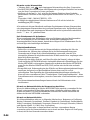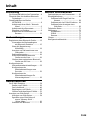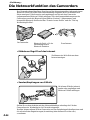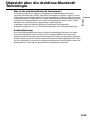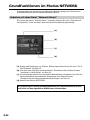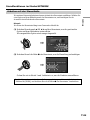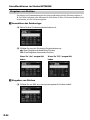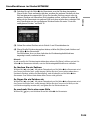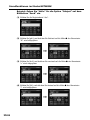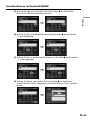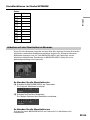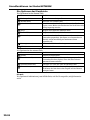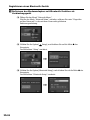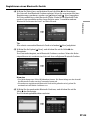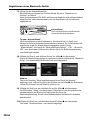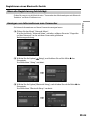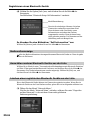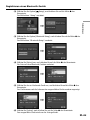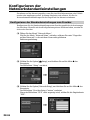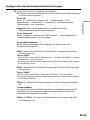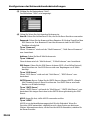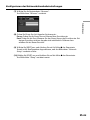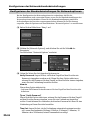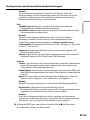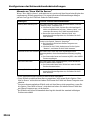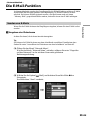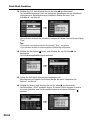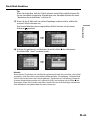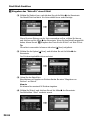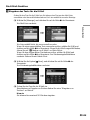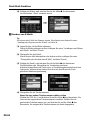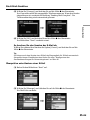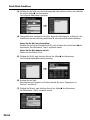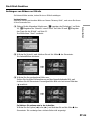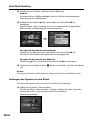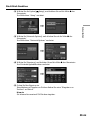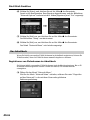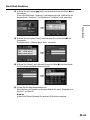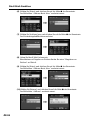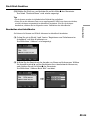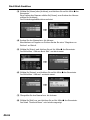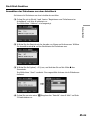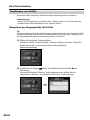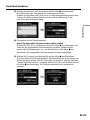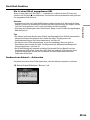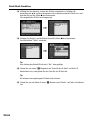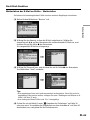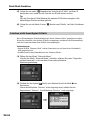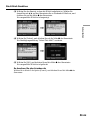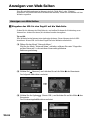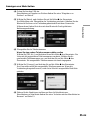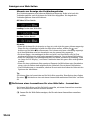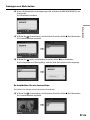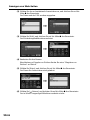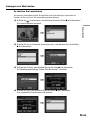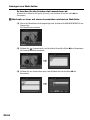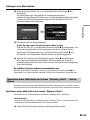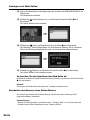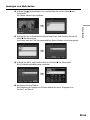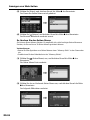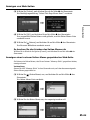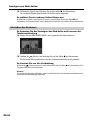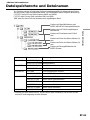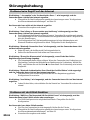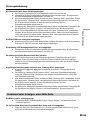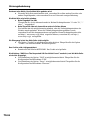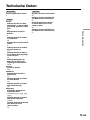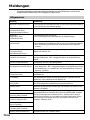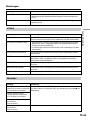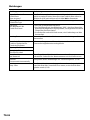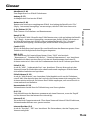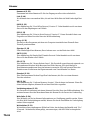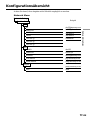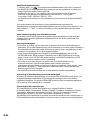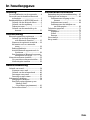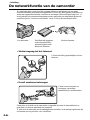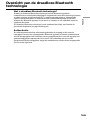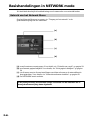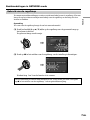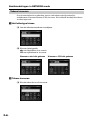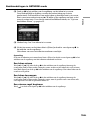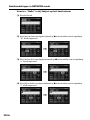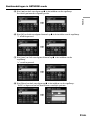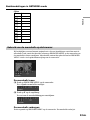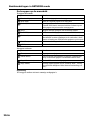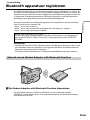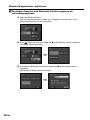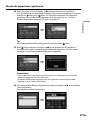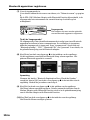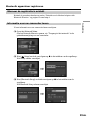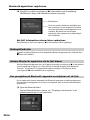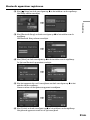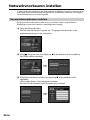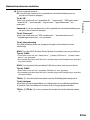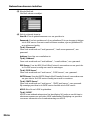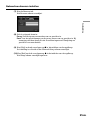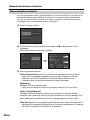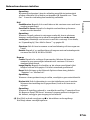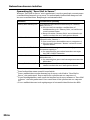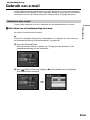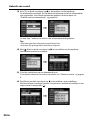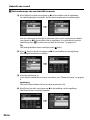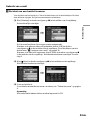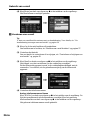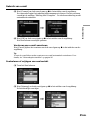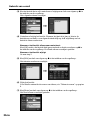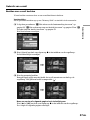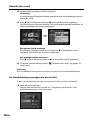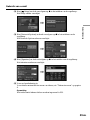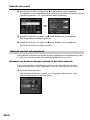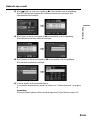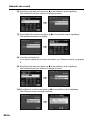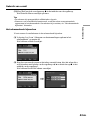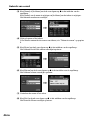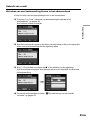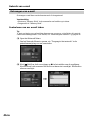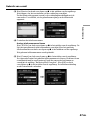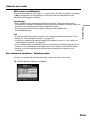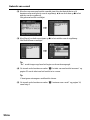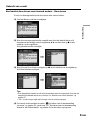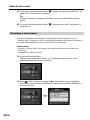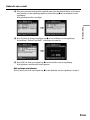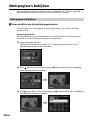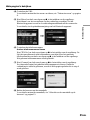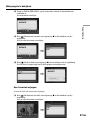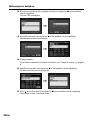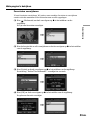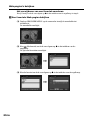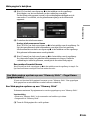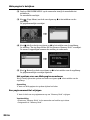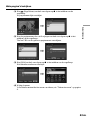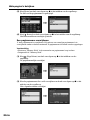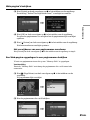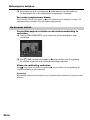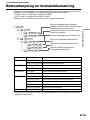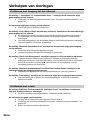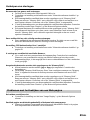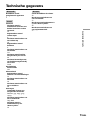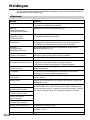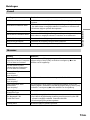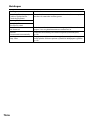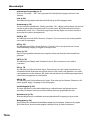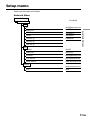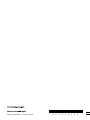Pagina wordt geladen...
Pagina wordt geladen...
Pagina wordt geladen...
Pagina wordt geladen...
Pagina wordt geladen...
Pagina wordt geladen...
Pagina wordt geladen...
Pagina wordt geladen...
Pagina wordt geladen...
Pagina wordt geladen...
Pagina wordt geladen...
Pagina wordt geladen...
Pagina wordt geladen...
Pagina wordt geladen...
Pagina wordt geladen...
Pagina wordt geladen...
Pagina wordt geladen...
Pagina wordt geladen...
Pagina wordt geladen...
Pagina wordt geladen...
Pagina wordt geladen...
Pagina wordt geladen...
Pagina wordt geladen...
Pagina wordt geladen...
Pagina wordt geladen...
Pagina wordt geladen...
Pagina wordt geladen...
Pagina wordt geladen...
Pagina wordt geladen...
Pagina wordt geladen...
Pagina wordt geladen...
Pagina wordt geladen...
Pagina wordt geladen...
Pagina wordt geladen...
Pagina wordt geladen...
Pagina wordt geladen...
Pagina wordt geladen...
Pagina wordt geladen...
Pagina wordt geladen...
Pagina wordt geladen...
Pagina wordt geladen...
Pagina wordt geladen...
Pagina wordt geladen...
Pagina wordt geladen...
Pagina wordt geladen...
Pagina wordt geladen...
Pagina wordt geladen...
Pagina wordt geladen...
Pagina wordt geladen...
Pagina wordt geladen...
Pagina wordt geladen...
Pagina wordt geladen...
Pagina wordt geladen...
Pagina wordt geladen...
Pagina wordt geladen...
Pagina wordt geladen...
Pagina wordt geladen...
Pagina wordt geladen...
Pagina wordt geladen...
Pagina wordt geladen...
Pagina wordt geladen...
Pagina wordt geladen...
Pagina wordt geladen...
Pagina wordt geladen...
Pagina wordt geladen...
Pagina wordt geladen...
Pagina wordt geladen...
Pagina wordt geladen...
Pagina wordt geladen...
Pagina wordt geladen...
Pagina wordt geladen...
Pagina wordt geladen...
Pagina wordt geladen...
Pagina wordt geladen...
Pagina wordt geladen...
Pagina wordt geladen...
Pagina wordt geladen...

2-NL
Betreffende handelsmerken
•“Memory Stick” en zijn geregistreerde handelsmerken van Sony Corporation.
•De BLUETOOTH handelsmerken zijn eigendom van hun eigenaar en worden door
Sony Corporation onder licentie gebruikt.
•NetFront by Access Co., Ltd. staat in voor de Internetfunctie van dit product.
NetFront is een geregistreerd handelsmerk van Access Co., Ltd in Japan.
Copyright © 1996 – 2001 ACCESS CO., LTD.
•De meegeleverde software is deels gebaseerd op het werk van de Independent JPEG
Group.
Alle andere namen van producten in deze gebruiksaanwijzing kunnen de
handelsmerken of gedeponeerde handelsmerken zijn van de respectieve bedrijven. De
aanduidingen “™” and “®” zullen niet telkens in deze gebruiksaanwijzing worden
vermeld.
Geen schadevergoeding voor mislukte opnamen
Wij kunnen niet aansprakelijk worden gesteld indien aangehechte of gedownloade
bestanden niet worden opgenomen of afgespeeld door een defect, problemen met
opslagmedia, enz.
Voorzorgsmaatregelen
•Controleer of de klok van de camcorder is ingesteld alvorens de netwerkfunctie te
gebruiken. Zie de gebruiksaanwijzing van de camcorder voor meer details. Wanneer u
de netwerkfunctie gebruikt zonder de klok in te stellen, kunt u mogelijk geen e-mail
versturen of ontvangen, of een Web-pagina bekijken.
•Verwijder het batterijpak niet of koppel de netspanningsadapter niet los in de
NETWORK mode. Hierdoor kan de instelling van de NETWORK mode verloren
gaan. Verlaat ook de NETWORK mode wanneer u de POWER schakelaar op OFF
(CHG) zet of naar een andere mode overschakelt.
•Wij raden u aan reservekopieën te maken van uw e-mailberichten en uw
netwerkvoorkeuren. Deze kunnen immers soms verloren gaan door
geheugenproblemen. Noteer de netwerkvoorkeuren of gebruik “Setup memo”, zoals
beschreven op pagina 77. Ook wanneer de camcorder moet worden gerepareerd,
kunnen gegevens verloren gaan.
•De netwerkvoorkeuren kunnen niet worden hersteld met de terugstelknop.
Opmerking bij de netwerkfunctie met het batterijpak
Wanneer de resterende batterijlading onvoldoende is in NETWORK mode, moet u de
netspanningsadapter gebruiken of het batterijpak vervangen door een volledig
opgeladen exemplaar. Verlaat de NETWORK mode alvorens de netspanningsadapter
aan te sluiten of het batterijpak te vervangen.
Opmerking bij de netwerkfunctie
De netwerkfunctie is alleen beschikbaar in de volgende landen of streken:
Oostenrijk, België, Denemarken, Finland, Frankrijk, Duitsland, Griekenland, Ierland,
Luxemburg, Nederland, Noorwegen, Portugal, Zweden, Zwitserland, Verenigd
Koninkrijk en Spanje. (Door Sony Corporation vastgesteld op 1.8.2001)
Bij gebruik van de camcorder in een land of streek die hierboven niet vermeld staan, is
de netwerkfunctie alleen beschikbaar in het land waar de camcorder werd aangekocht.

3-NL
Inleiding
In houdsopgave
Inleiding
De netwerkfunctie van de camcorder ....... 4
Overzicht van de draadloze Bluetooth
technologie .............................................5
Basishandelingen in NETWORK mode ....6
Gebruik van het Network Menu ........ 6
Gebruik van de regelknop .................. 7
Tekens invoeren.................................... 8
Gebruik van de menubalk op de
browser ......................................... 13
Voorbereiding
Bluetooth apparatuur registreren ............15
Gebruik van de Modem Adaptor
with Bluetooth Function............. 15
Wanneer de registratie is mislukt .... 19
Informatie over uw camcorder
tonen .............................................. 19
Radiogolfindicatie .............................. 20
Andere Bluetooth apparaten uit de
lijst kiezen ..................................... 20
Een geregistreerd Bluetooth apparaat
verwijderen uit de lijst ................ 20
Netwerkvoorkeuren instellen...................22
Uw providervoorkeuren instellen ... 22
Netwerkopties instellen..................... 26
Netwerkbediening
Gebruik van e-mail.....................................29
Versturen van e-mail.......................... 29
Gebruik van het adressenboek ......... 40
Ontvangen van e-mail ....................... 46
Onnodige e-mail wissen .................... 52
Web-pagina’s bekijken...............................54
Web-pagina’s bekijken....................... 54
Een Web-pagina opslaan op een
“Memory Stick”
– Page Memo (paginamemo) ..... 61
De browser sluiten ............................. 66
Aanvullende Informatie
Bestandsopslag en bestandsbenaming ....67
Verhelpen van storingen ...........................68
Problemen met toegang tot het
Internet .......................................... 68
Problemen met e-mail........................ 68
Problemen met het bekijken van
een Web-pagina ........................... 69
Technische gegevens..................................71
Meldingen....................................................72
Algemeen............................................. 72
E-mail ................................................... 73
Browser ................................................ 73
Woordenlijst ................................................75
Setup memo.................................................77

4-NL
– Inleiding –
De netwerkfunctie van de camcorder
De camcorder kan via uw provider toegang krijgen tot het Internet via een inbel-
netwerkverbinding met Bluetooth apparatuur. U kunt dan Web-pagina’s bekijken en e-
mails met opgenomen beelden versturen en ontvangen. Bluetooth specificatie ver. 1.1
werd gekozen als communicatiesysteem van de camcorder en compatibele Bluetooth
profielen zijn het “Generic Access Profile” en de “Dial-up Networking Profiles”.
• Vlotte toegang tot het Internet
U kunt een Web-pagina bekijken via het
Internet.
• E-mail versturen/ontvangen
U kunt e-mail versturen en
ontvangen, en beelden
aanhechten bij e-mailberichten.
Controleer of de klok van de camcorder is ingesteld alvorens de netwerkfunctie te
gebruiken. De klok is standaard niet ingesteld.
U moet ook de camcorder en de randapparatuur instellen, en de nodige registraties (bij
de Internet service provider, enz.) verrichten.
Uw camcorder
Naar het InternetEen Bluetooth apparaat,
zoals bijvoorbeeld de
Modem Adaptor with
Bluetooth Function

5-NL
Inleiding
Overzicht van de draadloze Bluetooth
technologie
Wat is draadloze Bluetooth technologie?
Dankzij de draadloze Bluetooth technologie kunnen Bluetooth apparaten
communiceren zonder kabelverbindingen. Apparaten die met deze technologie kunnen
worden uitgerust, zijn bijvoorbeeld PC’s, computerrandapparatuur, elektronische
agenda’s en mobilofoons. Dit omnidirectionele communicatiesysteem werkt zelfs
wanneer het Bluetooth apparaat in een tas zit of wanneer er zich obstakels tussen de
apparaten bevinden.
De draadloze Bluetooth technologie is ook uitstekend beveiligd, met functies als
gecodeerde frequenties en gegevensencryptie.
Authenticatie
De authenticatieroutine kan onbevoegde gebruikers de toegang tot dit netwerk
ontzeggen. Om met een ongeregistreerd Bluetooth apparaat te kunnen communiceren,
moeten de apparaten eerst onderling worden geregistreerd door voor elk apparaat een
gemeenschappelijke toegangscode in te voeren. Bij verbinding met een vooraf
geregistreerd Bluetooth apparaat, begint de communicatie zonder dat de toegangscode
moet worden ingevoerd.

6-NL
Basishandelingen in NETWORK mode
Dit hoofdstuk beschrijft de basisbediening van de camcorder voor netwerkfuncties.
Gebruik van het Network Menu
Om het Network Menu op te roepen, zie “Toegang tot het netwerk” in de
gebruiksaanwijzing van uw camcorder.
[a]: e-mail versturen en ontvangen. Voor details, zie “Gebruik van e-mail” op pagina 29.
[b]: een Internet-pagina bekijken. Voor details, zie “Web-pagina’s bekijken” op pagina
54.
[c]: via dit menu moet u diverse instellingen verrichten alvorens u de netwerkfunctie
kunt gebruiken. Voor details, zie “Netwerkvoorkeuren instellen” op pagina 22.
[d]: De NETWORK mode verlaten.
In de praktijk kunnen de schermen lichtjes verschillen van de schermen die in
deze gebruiksaanwijzing staan afgebeeld.
[a]
[b]
[c]
[d]

7-NL
Inleiding
Gebruik van de regelknop
De meeste netwerkhandelingen worden verricht met behulp van de regelknop. Kies een
knop die op het scherm verschijnt met behulp van de regelknop en bevestig dit door
hem in te drukken.
Opmerking
De vorm van de regelknop hangt af van het camcordermodel.
(1) Druk herhaaldelijk op v/V/b/B op de regelknop om de gewenste knop op
het scherm te kiezen.
De gekozen knop wordt oranje.
,
(2) Druk op z in het midden van de regelknop om de instelling te bevestigen.
,
Herhaal stap 1 en 2 om de functie uit te voeren.
De bovenstaande procedure staat beschreven als “Kies [XXXX] en druk vervolgens
op z in het midden van de regelknop” in deze gebruiksaanwijzing.
Basishandelingen in NETWORK mode

8-NL
Tekens invoeren
Om de netwerkfunctie te gebruiken, moet u vaak tekens zoals bijvoorbeeld e-
mailadressen of Internet-adressen (URL) invoeren. Dit hoofdstuk beschrijft hoe tekens
worden ingevoerd.
1 Het lettertype kiezen
(1) Laat het tekeninvoerscherm verschijnen.
(2) Kies een lettertypetab.
abc: om lettertekens in te voeren.
123: om cijfertekens in te voeren.
Wanneer u abc hebt gekozen Wanneer u 123 hebt gekozen
2 Tekens invoeren
(1) Kies het teken dat u wilt invoeren.
Basishandelingen in NETWORK mode

9-NL
Inleiding
(2) Druk op z in het midden van de regelknop om het teken in te voeren.
Door herhaaldelijk te drukken, worden de andere tekens op de toets
geselecteerd. Om hetzelfde of een ander teken op dezelfde toets in te voeren,
kiest u eerst een andere toets met v/V/b/B op de regelknop en kiest u dan
weer de vorige toets. Voor details omtrent beschikbare tekens, zie “Lijst van
beschikbare tekens” op pagina 12.
(3) Herhaal stap 1 en 2 om tekens in te voeren.
(4) Na het invoeren van de tekens kiest u [Enter] en drukt u vervolgens op z in
het midden van de regelknop.
Het scherm van voor het tekeninvoerscherm verschijnt.
Opmerking
Ook om de tekeninvoer te annuleren, kiest u [Enter] en drukt u vervolgens op z in het
midden van de regelknop om het tekeninvoerscherm te sluiten.
Een teken wissen
Kies [<] of [,]. Bij elke druk op z in het midden van de regelknop beweegt de
cursor naar links of naar rechts. Breng de cursor rechts van het teken dat u wilt wissen,
kies [Back Space] en druk op z in het midden van de regelknop. Het teken links van de
cursor wordt gewist.
Een teken toevoegen
Kies [<] of [,]. Bij elke druk op z in het midden van de regelknop beweegt de
cursor naar links of naar rechts. Breng de cursor naar de positie waar u een teken wilt
toevoegen en voer dan de gewenste tekens in.
Een nieuwe regel beginnen
Kies [ ] en druk vervolgens op z in het midden van de regelknop.
Basishandelingen in NETWORK mode

10-NL
Voer b.v. “Hello” in bij Subject op het Send scherm
(1) Kies de abc tab.
(2) Kies [ghi] en druk vervolgens vijfmaal op z in het midden van de regelknop.
“H” wordt ingevoerd.
,
(3) Kies [def] en druk vervolgens tweemaal op z in het midden van de regelknop.
“e” wordt ingevoerd.
,
(4) Kies [jkl] en druk vervolgens driemaal op z in het midden van de regelknop.
“l” wordt ingevoerd.
,
Basishandelingen in NETWORK mode

11-NL
Inleiding
Basishandelingen in NETWORK mode
(5) Kies [ ] en druk vervolgens op z in het midden van de regelknop.
De cursor gaat naar de volgende positie.
,
(6) Kies [jkl] en druk vervolgens driemaal op z in het midden van de regelknop.
“l” wordt ingevoerd.
,
(7) Kies [mno] en druk vervolgens driemaal op z in het midden van de
regelknop.
“o” wordt ingevoerd.
,
(8) Kies [Enter] en druk vervolgens op z in het midden van de regelknop.
“Hello” is ingevoerd en het Send scherm verschijnt opnieuw.
,
Pagina wordt geladen...

13-NL
Inleiding
Cijfers
Toets Teken
0
/
0
1
1
2
2
3
3
4
4
5
5
6
6
7
7
8
8
9
9
Gebruik van de menubalk op de browser
Bij het bekijken van een Internet-pagina kunt u diverse handelingen verrichten met de
menubalk. Druk vanuit het browser-scherm op BROWSER MENU op de camcorder om
de menubalk te laten verschijnen. Meer details omtrent het gebruik van het BROWSER
MENU vindt u in de gebruiksaanwijzing van de camcorder.
De menubalk tonen
(1) Druk op BROWSER MENU op de camcorder.
De volgende menubalk verschijnt.
(2) Druk op V op de regelknop.
De rest van de menubalkknoppen verschijnen.
De menubalk verbergen
Druk nogmaals op BROWSER MENU op de camcorder. De menubalk verdwijnt.
Basishandelingen in NETWORK mode

14-NL
De knoppen op de menubalk
Knoppen bovenaan
Knop Functie
(Previous Page) Naar de vorige pagina in de stap gaan.
(Next Page) Naar de volgende pagina in de stap gaan.
(Refresh) Huidige pagina verversen.
Gebruik deze functie wanneer beelden of tekens op een
Web-pagina niet juist worden weergegeven.
(Stop) Stoppen met het oproepen van de huidige pagina .
(New URL) URL van een Web-pagina invoeren.
(Bookmark) Huidige pagina toevoegen aan favorieten (bookmarking).
(Bookmarks worden opgeslagen in de camcorder.) Deze
functie is handig om vaak bezochte pagina’s op te roepen.
(Line Close) Telefoonverbinding verbreken.
END
(END) Browser sluiten.
Knoppen onderaan
Knop Functie
(Zoom) Paginagrootte wijzigen.
(Frame Select) Om het huidige paginaframe te wijzigen. Gebruik deze
knop wanneer een pagina verschillende frames heeft.
(Page Information) Titel en URL van de huidige pagina tonen.
(Page Memo) Huidige pagina opslaan op de “Memory Stick”. U kunt
de pagina dan bekijken zonder Internet-verbinding (off
line).
Opmerking
De knoppen werken niet met sommige webpagina’s.
Basishandelingen in NETWORK mode

15-NL
Voorbereiding
Dit hoofdstuk beschrijft hoe een Bluetooth apparaat wordt geregistreerd. U vindt er de
procedure voor het registreren van de Sony Modem Adaptor met Bluetooth functie. Na
registratie kan de camcorder worden aangesloten op het Bluetooth apparaat zonder dit
te registreren. Er kunnen maximum drie Bluetooth apparaten worden geregistreerd.
Raadpleeg ook de gebruiksaanwijzing van het Bluetooth apparaat.
Voor meer informatie over Bluetooth apparatuur die compatibel is met de camcorder,
kunt u terecht op de volgende URL:
•http://www.sony.ca/service
•http://www.sony-europe.com/imaging en klik vervolgens op “support”
•http://www.sony-asia.com.sg/helpdesk
Alleen voor de DCR-IP7BT/PC120BT
De Sony BTA-NW1 Modem Adaptor with Bluetooth Function wordt meegeleverd
met de DCR-IP7BT/PC120BT. Dit toestel is al geregistreerd met uw DCR-IP7BT/
PC120BT.
Opmerkingen
•Installeer de Sony BTA-NW1 Modem Adaptor with Bluetooth Function zo dat er zich
geen obstakels tussen de camcorder en het apparaat bevinden. De afstand tussen de
apparaten mag maximum 10 m bedragen.
•De communicatieverbinding kan in bepaalde omstandigheden worden verbroken.
Gebruik van de Modem Adaptor with Bluetooth Function
1 De Modem Adaptor with Bluetooth Function klaarmaken
Zet de Modem Adaptor with Bluetooth Function in op verbinding-standby
(BONDING). Meer details vindt u in de gebruiksaanwijzing van de Modem Adaptor
with Bluetooth Function.
– Voorbereiding –
Bluetooth apparatuur registreren

16-NL
2 De Modem Adaptor with Bluetooth Function opgeven als
verbindingsapparaat
(1) Open het Network Menu.
Om het Network Menu te openen, zie “Toegang tot het netwerk” in de
gebruiksaanwijzing van uw camcorder.
(2) Kies [
Setup] en druk vervolgens op z in het midden van de regelknop.
Het Setup scherm verschijnt.
,
(3) Kies [Bluetooth Setup] en druk vervolgens op z in het midden van de
regelknop.
Het Bluetooth Setup scherm verschijnt.
,
Bluetooth apparatuur registreren

17-NL
Voorbereiding
(4) Kies [Select] en druk vervolgens op z in het midden van de regelknop.
De lijst van Bluetooth apparaten verschijnt. Bij een eerste registratie is de keuze
beperkt tot [
Return] en [ New]. De lijst bevat maximaal drie Bluetooth
apparaten. Om een Bluetooth apparaat uit de lijst te kiezen, zie “Andere
Bluetooth apparaten kiezen uit de lijst” op pagina 20.
,
Tip
Het laatst gebruikte Bluetooth apparaat verschijnt naast [
New].
(5) Kies [
New] en druk vervolgens op z in het midden van de regelknop.
De camcorder begint te zoeken naar de Bluetooth apparaten. Na het zoeken
verschijnt de lijst van beschikbare Bluetooth apparaten.
,
Opmerkingen
•Het zoeken duurt ongeveer 10 tot 60 seconden. De tijd hangt af van het aantal
Bluetooth apparaten rond de camcorder.
•Wanneer het Bluetooth apparaat dat u wilt registreren niet wordt gevonden,
herhaalt u de procedure vanaf stap 4.
(6) Kies het gewenste Bluetooth apparaat en druk vervolgens op z in het midden
van de regelknop.
Het tekeninvoerscherm verschijnt.
,
Bluetooth apparatuur registreren

18-NL
(7) Voer de toegangscode in.
Voor details omtrent het invoeren van tekens, zie “Tekens invoeren” op pagina
8.
Bij de BTA-NW1 Modem Adaptor with Bluetooth Function bijvoorbeeld, is de
toegangscode het serienummer dat vermeld staat op de sticker op het
achterpaneel.
Tip bij de “toegangscode”
De toegangscode is een identificatienummer dat nodig is om twee Bluetooth
apparaten met elkaar te laten communiceren. De verbinding is toegestaan
nadat de toegangscode is ingevoerd. Deze “toegangscode” wordt ook wel
“Bluetooth passkey”, “PIN”, “Bluetooth PIN”, enz. genoemd. Voor details, zie
de gebruiksaanwijzing van de Bluetooth adapter.
(8) Kies [Enter] en druk vervolgens op z in het midden van de regelknop.
Na het registreren verschijnt het Bluetooth Setup scherm opnieuw. Het
gekozen Bluetooth apparaat is vermeld.
,,
Opmerking
Wanneer het bericht “Bluetooth Registration Error Check the Passkey”
verschijnt, kiest u [OK] en drukt u vervolgens op z in het midden van de
regelknop. Herhaal de procedure vanaf stap 4.
(9) Kies [Exit] en druk vervolgens op z in het midden van de regelknop.
Het Setup scherm verschijnt opnieuw. Details omtrent het afzetten van de
Modem Adaptor with Bluetooth Function vindt u in de gebruiksaanwijzing
van de Modem Adaptor with Bluetooth Function.
(10)Kies [Exit] en druk vervolgens op z in het midden van de regelknop.
Het Network Menu verschijnt opnieuw.
MODEM ADAPTOR WITH BLUETOOTH
TM
FUNCTION
MODEL NO. BTA-NW1
®
Toegangscode
Het nummer dat moet worden gebruikt
om een Bluetooth apparaat te registreren
Bluetooth apparatuur registreren

19-NL
Voorbereiding
Wanneer de registratie is mislukt
Herhaal de procedure beschreven onder “Gebruik van de Modem Adaptor with
Bluetooth Function “ op pagina 15 vanaf stap 4.
Informatie over uw camcorder tonen
U kunt informatie over uw camcorder laten verschijnen.
(1) Open het Network Menu.
Om het Network Menu te openen, zie “Toegang tot het netwerk” in de
gebruiksaanwijzing van uw camcorder.
(2) Kies [
Setup] en druk vervolgens op z in het midden van de regelknop.
Het Setup scherm verschijnt.
,
(3) Kies [Bluetooth Setup] en druk vervolgens op z in het midden van de
regelknop.
Het Bluetooth Setup scherm verschijnt.
,
Bluetooth apparatuur registreren

20-NL
(4) Kies [Info.] en druk vervolgens op z in het midden van de regelknop.
Het Bluetooth Setup: Self information scherm verschijnt.
Het Self Information scherm laten verdwijnen
Kies [Return] en druk vervolgens op z in het midden van de regelknop.
Radiogolfindicatie
geeft de radiogolfstatus van het aangesloten Bluetooth apparaat aan. (Gebruik deze
indicatie als leidraad.)
Andere Bluetooth apparaten uit de lijst kiezen
Kies het Bluetooth apparaat dat u wilt opgeven en druk vervolgens op z in het midden
van de regelknop in stap 4 van “Gebruik van de Modem Adaptor with Bluetooth
Function” op pagina 15. De apparaatinformatie verschijnt. Kies [Exit] en druk
vervolgens op z in het midden van de regelknop.
Een geregistreerd Bluetooth apparaat verwijderen uit de lijst
Op de camcorder kunnen maximaal drie Bluetooth apparaten worden geregistreerd.
Om een Bluetooth apparaat uit de lijst te verwijderen, gaat u tewerk zoals hieronder
beschreven.
(1) Open het Network Menu.
Om het Network Menu te openen, zie “Toegang tot het netwerk” in de
gebruiksaanwijzing van uw camcorder.
Modelnaam
Dit is een uniek adres dat in de fabriek aan
elke camcorder wordt toegekend. Dit adres
dient om informatie tussen apparaten uit te
wisselen. Het adres kan niet worden
gewijzigd. (Het nummer in de afbeelding is
een voorbeeld.)
Bluetooth apparatuur registreren

21-NL
Voorbereiding
(2) Kies [ Setup] en druk vervolgens op z in het midden van de regelknop.
Het Setup scherm verschijnt.
,
(3) Kies [Bluetooth Setup] en druk vervolgens op z in het midden van de
regelknop.
Het Bluetooth Setup scherm verschijnt.
,
(4) Kies [Select] en druk vervolgens op z in het midden van de regelknop.
De lijst van Bluetooth apparaten verschijnt.
,
(5) Kies het apparaat dat u wilt verwijderen en druk vervolgens op z in het
midden van de regelknop.
Naam en adres van het gekozen apparaat verschijnen.
,
(6) Kies [Delete] en druk vervolgens op z in het midden van de regelknop.
Het gekozen apparaat wordt uit de lijst verwijderd.
Bluetooth apparatuur registreren

22-NL
Netwerkvoorkeuren instellen
U hebt toegang tot het Internet om Web-pagina’s te bekijken of e-mail te versturen en te
ontvangen. In dit hoofdstuk staat beschreven hoe de netwerkvoorkeuren voor toegang
tot het Internet kunnen worden ingesteld.
Uw providervoorkeuren instellen
Stel de providervoorkeuren in zoals door uw provider wordt voorgeschreven.
Raadpleeg uw provider wanneer u instellingen niet begrijpt.
(1) Open het Network Menu.
Om het Network Menu te openen, zie “Toegang tot het netwerk” in de
gebruiksaanwijzing van uw camcorder.
(2) Kies [
Setup] en druk vervolgens op z in het midden van de regelknop.
Het Setup scherm verschijnt.
,
(3) Kies [Network Setup] en druk vervolgens op z in het midden van de
regelknop.
Het Provider Setup: Custom scherm verschijnt.
Kies de PPP tab wanneer het PPP scherm niet verschijnt.
,

23-NL
Voorbereiding
Netwerkvoorkeuren instellen
(4) Stel de volgende items in:
ID: Voer de login-naam in die u gebruikt om de inbelverbinding met uw
provider tot stand te brengen.
Tip bij “ID”
Deze code wordt ook wel “gebruikers-ID”, “login-naam”, “PPP login-naam”,
“netwerk-ID”, “accountnaam”, “logon-naam”, “gebruikersnaam”, enz.
genoemd.
Password: Voer het wachtwoord in dat u gebruikt om de inbelverbinding met
uw provider tot stand te brengen.
Tip bij “Password”
Deze code wordt ook wel “PPP-wachtwoord”, “netwerkwachtwoord”,
“verbindingswachtwoord”, enz. genoemd.
Tip bij inbelverbinding
De inbelverbinding dient om toegang te krijgen tot het Internet via een
telefoonlijn.
DNS1: Voer het DNS (Domain Name System) serveradres van uw provider in.
Tips bij “DNS1”
•Deze code wordt ook wel “name server”, “primary DNS server”, “primary name
server”, enz. genoemd.
•Bij sommige providers hoeft dit niet te worden ingevoerd. Raadpleeg uw provider
voor meer details.
DNS2: Voer eventueel het secundaire DNS server adres van uw provider in.
Tips bij “DNS2”
•Deze code wordt ook wel “secondary DNS server” enz. genoemd.
•Bij sommige providers hoeft dit niet te worden ingevoerd. Raadpleeg uw provider
voor meer details.
TEL No. 1: Voer het telefoonnummer van het dichtstbijzijnde inbelpunt in.
Tip bij inbelpunt
De meeste providers beschikken over inbelpunten in verschillende gebieden.
Wij raden u aan het inbelpunt te kiezen met de laagste gesprekskosten.
TEL No. 2/TEL No. 3: Voer eventueel het tweede en derde telefoonnummer
in.

24-NL
Netwerkvoorkeuren instellen
(5) Kies de Mail tab.
Het Mail scherm verschijnt.
(6) Stel de volgende items in:
User ID: Voer de gebruikersnaam voor uw provider in.
Password: Voer het wachtwoord of uw gebruikers ID in om toegang te krijgen
tot de POP server. Om met e-mail te kunnen werken, zijn uw gebruikers ID
en wachtwoord nodig.
Tip bij “Password”
Deze code wordt ook wel “mail password”, “mail server password”, enz.
genoemd.
Address: Voer hier uw e-mailadres in.
Tip bij “Address”
Deze code wordt ook wel “mail address”, “e-mail address”, enz. genoemd.
POP Server: Voer het POP (Post Office Protocol) serveradres van uw provider
in. De POP server is nodig om e-mail te ontvangen.
Tip bij “POP Server”
Deze code wordt ook wel “mail server”, “POP3 server”, enz. genoemd.
SMTP Server: Voer het SMTP (Simple Mail Transfer Protocol) serveradres van
uw provider in. De POP server is nodig om e-mail te versturen.
Tip bij “SMTP Server”
Deze code wordt ook wel “mail server”, “SMTP mail server”, enz. genoemd.
Bij sommige providers is de SMTP server dezelfde als de POP server.
APOP: Kies dit om APOP te gebruiken.
Tip bij “APOP”
APOP is een authenticatieprotocol ter beveiliging. Wij raden u aan dit item te
selecteren wanneer uw provider APOP ondersteunt. Raadpleeg uw provider
voor meer informatie over de ondersteuning van APOP.

25-NL
Voorbereiding
(7) Kies de Browser tab.
Het Browser scherm verschijnt.
(8) Stel de volgende items in:
Proxy: Voer het proxy serveradres van uw provider in.
Port: Voer het poortnummer van de proxy server van uw provider in. Bij
sommige providers hoeft dit niet te worden ingevoerd. Raadpleeg uw
provider voor meer details.
(9) Kies [Exit] en druk vervolgens op z in het midden van de regelknop.
De instelling is voltooid en het Network Setup scherm verschijnt.
(10)Kies [Exit] en druk vervolgens op z in het midden van de regelknop.
Het Setup scherm verschijnt opnieuw.
Netwerkvoorkeuren instellen

26-NL
Netwerkopties instellen
Voor de netwerkopties kunt u gebruik maken van de netwerkfunctie, ook al blijven de
standaardinstellingen gehandhaafd. Wanneer u de voorkeuren hebt ingesteld zoals
door uw provider wordt voorgeschreven, krijgt u toegang tot het Internet zonder de
instellingen op het Netwerkopties scherm te wijzigen.
(1) Toon het Setup scherm.
(2) Kies [Network Options] en druk vervolgens op z in het midden van de
regelknop.
Het Network Options scherm verschijnt.
,
(3) Stel de volgende items in:
Verify Password: Bepaalt of er al dan niet een wachtwoord moet worden
ingevoerd om toegang te krijgen tot uw provider. Wanneer u dit item
selecteert, moet u het wachtwoord invoeren telkens wanneer u de
verbinding met uw provider probeert tot stand te brengen.
Opmerking
Wanneer dit item is geselecteerd:
– U kunt geen wachtwoord instellen om toegang te krijgen tot uw provider.
Tip bij “Verify Password”
Wanneer u dit item selecteert, moet u het wachtwoord invoeren telkens
wanneer u de verbinding met uw provider probeert tot stand te brengen. Dit
kan voorkomen dat anderen met uw ID toegang krijgen tot uw provider.
Time Out: Bepaalt of de verbinding automatisch wordt verbroken wanneer er
gedurende een bepaalde tijdsspanne niet wordt gecommuniceerd (1 minuut,
2 minuten, 5 minuten, 15 minuten of 30 minuten).
Netwerkvoorkeuren instellen

27-NL
Voorbereiding
Netwerkvoorkeuren instellen
Opmerking
Bij sommige webpagina’s kan de verbinding mogelijk niet automatisch
worden verbroken, ook al hebt u een bepaalde tijd ingesteld voor “Time
Out”. U moet de verbinding dan handmatig verbreken.
Mail
Send&Receive: Bepaalt of de e-mail inbox na het versturen van e-mail moet
worden gecontroleerd.
Save Mail to Server: Bepaalt of er kopieën van berichten op de server
moeten worden bewaard.
Opmerking
Wanneer u e-mail probeert te ontvangen zonder dit item te selecteren,
kunnen e-mailberichten niet worden binnengehaald en van de server
verdwijnen, afhankelijk van het soort e-mail dat u ontvangt. Voor details,
zie “Opmerking bij “Save Mail to Server”” op pagina 28.
Signature: Stel dit item in wanneer u een handtekening wilt toevoegen aan
e-mail.
Restrict: Bepaalt of u e-mailberichten wilt negeren met een bestandsgrootte
van meer dan 50 KB, 200 KB of 500 KB.
Browser
Cookie: Bepaalt of u cookies wilt aanvaarden. Selecteer dit item niet
wanneer u geen persoonlijke informatie wilt versturen. Dit item is
standaard geselecteerd.
Image Display: Bepaalt of er beelden op het scherm verschijnen bij het
bekijken van een Web-pagina. Dit item is standaard geselecteerd.
Reset: Stelt alle items op het Network Options scherm terug, behalve
“Signature” en “Modem Init”.
Opmerking
Wanneer u items probeert terug te stellen, verschijnt er geen controlebericht.
Modem Init: Stelt de tekenstring in voor het initialiseren van de modem.
Wanneer deze instelling niet is gespecifieerd, hoeft u dit item niet te
wijzigen.
Opmerking
Wanneer de instelling verkeerd is, verschijnt de melding “Connection Error
No Response From PPP Server” wanneer u toegang probeert te krijgen tot
het Internet, en krijgt u geen toegang tot het Internet.
(4) Kies [Exit] en druk vervolgens op z in het midden van de regelknop.
Het Setup scherm verschijnt opnieuw.

28-NL
Netwerkvoorkeuren instellen
Opmerking bij “Save Mail to Server”
Wanneer “Save Mail to Server” niet is geselecteerd, wordt er geen kopie van ontvangen
e-mailberichten bewaard op uw server. De onderstaande foutberichten hangen af van
het soort e-mailberichten. Raadpleeg de onderstaande tabel.
Berichten
1)
Oorzaak en/of oplossing
Memory Stick Memory Full
Mail Over Size Limit
Attached Invalid File Deleted
Mail Over Size Limit
Memory Stick Directory Error
1)
Deze foutberichten staan vermeld in een bericht.
2)
Deze e-mailberichten worden bewaard op de server, ook al hebt u “Save Mail to
Server” niet geselecteerd. Deze e-mail kunt u ophalen met uw computer e.d.
3)
Vooraf binnengehaalde e-mail wordt niet bewaard op de server wanneer u “Save Mail
to Server” niet hebt geselecteerd. Deze e-mail kunt u niet ophalen met uw computer
e.d.
4)
Voor e-mailberichten met veel regelsprongen is het aantal tekens kleiner dan 4000.
U probeerde e-mail binnen te halen terwijl de “Memory
Stick” al vol is.
2)
c Wis de e-mail en onnodige e-mailberichten of
beeldbestanden op de “Memory Stick”, en haal dan uw
e-mail opnieuw binnen.
c Breng een andere “Memory Stick” met voldoende vrije
ruimte in en haal dan uw e-mail opnieuw binnen.
U probeerde e-mail binnen te halen die groter is dan
ingesteld onder “Restrict”.
2)
c Deze e-mail kunt u binnenhalen met uw computer e.d.
c Wis de e-mail, deselecteer “Restrict” en haal de e-mail
opnieuw binnen.
U haalde e-mail binnen met een bestand in bijlage waarvan
de extensie ongeldig is.
3)
c De camcorder kan geen andere bestanden ontvangen
dan JPEG of MPEG bestanden.
U haalde een e-mail binnen waarvan het bericht meer dan
4000 tekens telt.
3)
c De camcorder kan geen e-mail ontvangen met meer dan
4000 tekens.
4)
c Breng een andere “Memory Stick” met voldoende vrije
ruimte in en haal dan uw e-mail opnieuw binnen.

29-NL
Netwerkbediening
– Netwerkbediening –
Gebruik van e-mail
In dit hoofdstuk staan de basisfuncties van e-mail beschreven. E-mail wordt verstuurd
en ontvangen via het Internet. E-mail is bijzonder handig; u kunt e-mail op elk moment
versturen en u kunt ook beelden vanop een “Memory Stick” in bijlage meesturen.
Versturen van e-mail
U kunt e-mail versturen door het e-mailadres van de bestemmeling in te voeren.
1 Het adres van de bestemmeling invoeren
Let op dat u het adres correct invoert.
Tip
U kunt het e-mailadres kiezen uit het adressenboek. Voor details, zie “Het adres van
een bestemmeling kiezen in het adressenboek” op pagina 45.
(1) Open het Network Menu.
Om het Network Menu te openen, zie “Toegang tot het netwerk” in de
gebruiksaanwijzing van uw camcorder.
(2) Kies [
Mail] en druk vervolgens op z in het midden van de regelknop.
Het Send scherm verschijnt.
,

30-NL
Gebruik van e-mail
(3) Kies [To] en druk vervolgens op z in het midden van de regelknop.
De adressenlijst verschijnt. De lijst bevat alle adressen die in het adressenboek
zijn opgenomen. Voor details omtrent het gebruik van het scherm, zie
“Gebruik van het adressenboek” op pagina 40.
,
Ga naar stap 7 nadat u een adres in het adressenboek hebt gekozen.
Tips
•Het laatst gebruikte adres staat vermeld naast New.
•Adressen zijn gerangschikt in historische volgorde.
(4) Kies [ New] en druk vervolgens op z in het midden van de regelknop.
Het tekeninvoerscherm verschijnt.
,
(5) Voer het e-mailadres van een bestemmeling in.
Voor details omtrent het invoeren van tekens, zie “Tekens invoeren” op pagina
8.
(6) Kies [Enter] en druk vervolgens op z in het midden van de regelknop.
Het Send scherm verschijnt opnieuw. Het nieuwe e-mailadres verschijnt en het
vakje ernaast is aangevinkt (
).
,

31-NL
Netwerkbediening
Gebruik van e-mail
Tip
Wanneer u merkt dat het e-mailadres fout is, kan het worden gecorrigeerd in
het adressenboek. Voor details omtrent het gebruik van het scherm, zie “Het
adressenboek bijwerken” op pagina 43.
(7) Kies andere e-mailadressen om e-mail naar andere bestemmelingen te sturen.
Het vakje naast het gekozen e-mailadres is aangevinkt (
).
,
(8) Kies [ Return] en druk vervolgens op z in het midden van de regelknop.
Het Send scherm verschijnt opnieuw.
,
Opmerking
Wanneer u een e-mailbericht probeert te versturen met 50 adressen in het adressenboek,
wordt het laatst gebruikte adres gewist. De melding “Address Book Full Overwrite the
Data with Current Address?” verschijnt ter controle. Om te overschrijven, kiest u [OK]
en drukt u vervolgens op z in het midden van de regelknop. Wanneer u [Cancel] kiest,
kunt u een onnodig adres uit het adressenboek verwijderen en een nieuw adres
invoeren.

32-NL
Gebruik van e-mail
2 Het onderwerp van een bericht invoeren
(1) Kies [Subject] en druk vervolgens op z in het midden van de regelknop.
De onderwerpenlijst verschijnt. De lijst bevat maximum zes onderwerpen.
,
Om een onderwerp uit de lijst te gebruiken, kiest u het onderwerp en drukt u
vervolgens op z in het midden van de regelknop. Ga na het kiezen van het
onderwerp naar “3 De tekst van een bericht invoeren” op pagina 33.
Tip
Het laatst gebruikte adres verschijnt naast [
New].
(2) Kies [
New] en druk vervolgens op z in het midden van de regelknop.
Het tekeninvoerscherm verschijnt.
,
(3) Voer het onderwerp in.
Voor details omtrent het invoeren van tekens, zie “Tekens invoeren” op pagina
8.
Opmerking
Het totale aantal tekens dat kan worden ingevoerd is 24.
(4) Kies [Enter] en druk vervolgens op z in het midden van de regelknop.
Het Send scherm verschijnt opnieuw.
,

33-NL
Netwerkbediening
Gebruik van e-mail
3 De tekst van een bericht invoeren
Voer de tekst van het bericht in. U kunt de tekst kiezen uit de berichtenlijst of de tekst
naar believen wijzigen. De lijst bevat maximum zes berichten.
(1) Kies [Message] en druk vervolgens op z in het midden van de regelknop.
De berichtenlijst verschijnt.
,
De lijst toont berichten die vroeger werden aangemaakt.
Wanneer u de gekozen tekst wilt gebruiken, kiest u [OK] en drukt u
vervolgens op z in het midden van de regelknop. Ga na het kiezen van het
bericht naar “4 Versturen van e-mail” op pagina 34.
Wanneer u de tekst wilt aanpassen, kiest u [Edit] en drukt u vervolgens op z
in het midden van de regelknop. Het tekeninvoerscherm verschijnt. Ga naar
stap 3.
(2) Kies [
New] en druk vervolgens op z in het midden van de regelknop.
Het tekeninvoerscherm verschijnt.
,
(3) Voer uw bericht in.
Voor details omtrent het invoeren van tekens, zie “Tekens invoeren” op pagina
8.
Opmerking
Het totale aantal tekens dat kan worden ingevoerd is 512.

34-NL
Gebruik van e-mail
(4) Kies [Enter] en druk vervolgens op z in het midden van de regelknop.
Het Send scherm verschijnt opnieuw.
,
4 Versturen van e-mail
Tip
U kunt een e-mailbericht versturen met uw handtekening. Voor details, zie “Uw
handtekening toevoegen aan een bericht” op pagina 38.
(1) Kies of u al dan niet beelden wilt aanhechten.
Om beelden aan te hechten, zie “Beelden aan e-mail hechten” op pagina 37.
(2) Controleer het bericht.
Om een bericht te controleren of te wijzigen, zie “Controleren of wijzigen van
een bericht” op pagina 35.
(3) Kies [Send] en druk vervolgens op z in het midden van de regelknop.
Het scherm voor het controleren van de verbinding verschijnt.
Zet het Bluetooth apparaat vooraf in de verbindingswachtstand met de
camcorder. Voor details, zie de gebruiksaanwijzing van het Bluetooth
apparaat.
,
(4) Controleer het telefoonnummer.
Andere telefoonnummers kiezen
Kies [TEL No.] en druk vervolgens op z in het midden van de regelknop. De
lijst met geregistreerde telefoonnummers verschijnt. Kies het gewenste
telefoonnummer en druk vervolgens op z in het midden van de regelknop.
Het gekozen telefoonnummer wordt gebruikt.

35-NL
Netwerkbediening
Gebruik van e-mail
(5) Kies [Connect] en druk vervolgens op z in het midden van de regelknop.
De camcorder begint het gekozen telefoonnummer te kiezen. Na het versturen
verschijnt de melding “Sending Mail Complete”. De telefoonverbinding wordt
automatisch verbroken.
,
(6) Kies [OK] en druk vervolgens op z in het midden van de regelknop.
Het Send scherm verschijnt opnieuw.
Versturen van e-mail annuleren
Kies [Cancel] tijdens het versturen en druk vervolgens op z in het midden van de
regelknop.
Tip
U kunt de e-mail inbox na het versturen van e-mail automatisch controleren. Voor
details, zie “Netwerkopties instellen” op pagina 26.
Controleren of wijzigen van een bericht
(1) Toon het Send scherm.
(2) Kies [Message] en druk vervolgens op z in het midden van de regelknop.
De berichtenlijst verschijnt.
,

36-NL
Gebruik van e-mail
(3) Kies het bericht dat u wilt controleren of wijzigen en druk vervolgens op z in
het midden van de regelknop.
Het volgende scherm verschijnt.
,
(4) Controleer of wijzig het bericht. Wanneer het bericht te lang is, kiest u de
berichtzone en drukt u vervolgens herhaaldelijk op de V regelknop om het
bericht te laten verschuiven.
Wanneer u het bericht alleen maar controleert:
Kies [OK] nadat u het bericht hebt gecontroleerd en druk vervolgens op z in
het midden van de regelknop. Het Send scherm verschijnt opnieuw.
Wanneer u het bericht wijzigt:
Ga naar stap 5.
(5) Kies [Edit] en druk vervolgens op z in het midden van de regelknop.
Het tekeninvoerscherm verschijnt.
,
(6) Wijzig het bericht.
Voor details omtrent het invoeren van tekens, zie “Tekens invoeren” op pagina
8.
(7) Kies [Enter] en druk vervolgens op z in het midden van de regelknop.
Het Send scherm verschijnt opnieuw.

37-NL
Netwerkbediening
Gebruik van e-mail
Beelden aan e-mail hechten
U kunt beelden versturen door ze aan e-mailberichten te hechten.
Voorbereiding
Sla de gewenste berichten op op een “Memory Stick” en steek die in de camcorder.
(1) Volg deze procedures: “1 Het adres van de bestemmeling invoeren” op
pagina 29, “2 Het onderwerp van een bericht invoeren” op pagina 32 en “3
De tekst van een bericht invoeren” op pagina 33.
Het Send scherm verschijnt.
(2) Kies [Attach] en druk vervolgens op z in het midden van de regelknop.
De beeldindexlijst verschijnt.
,
(3) Kies de gewenste beelden.
Breng het gele pijltje naar het beeld dat u wilt meesturen en druk op de
regelknop. Het gekozen beeld is aangevinkt (
).
,
Naar een vorige of volgende pagina in de indexlijst gaan
Kies [<] of [,] en druk vervolgens op z in het midden van de regelknop.
De vorige of volgende pagina verschijnt.

38-NL
Gebruik van e-mail
(4) Herhaal stap 3 om andere beelden te kiezen.
Opmerking
In totaal kunnen 99 beelden worden aangehecht met een bestandsgrootte van
maximum 3 MB.
(5) Kies [
OK] en druk vervolgens op z in het midden van de regelknop.
Het Send scherm verschijnt opnieuw. Het totale aantal gekozen beelden en de
totale bestandsgrootte worden aangegeven.
,
Het gekozen beeld annuleren
Kies het beeld nogmaals en druk vervolgens op z in het midden van de
regelknop. Het beeld is nu niet meer aangevinkt.
Alle gekozen beelden annuleren
Kies [
CLR] en druk vervolgens op z in het midden van de regelknop.
(6) Ga tewerk zoals beschreven onder “4 Versturen van e-mail” op pagina 34,
vanaf stap 3.
Opmerking
Hoe snel beelden kunnen worden verstuurd, hangt af van de beeldbestandsgrootte.
Uw handtekening toevoegen aan een bericht
U kunt uw handtekening toevoegen aan de laatste kolom van een e-mailbericht.
(1) Open het Network Menu.
Om het Network Menu te openen, zie “Toegang tot het netwerk” in de
gebruiksaanwijzing van uw camcorder.

39-NL
Netwerkbediening
Gebruik van e-mail
(2) Kies [ Setup] en druk vervolgens op z in het midden van de regelknop.
Het Setup scherm verschijnt.
,
(3) Kies [Network Options] en druk vervolgens op z in het midden van de
regelknop.
Het Network Options scherm verschijnt.
,
(4) Kies [Signature] en druk vervolgens op z in het midden van de regelknop.
Het tekeninvoerscherm verschijnt.
,
(5) Voer uw handtekening in.
Voor details omtrent het invoeren van tekens, zie “Tekens invoeren” op pagina
8.
Opmerking
Het totale aantal tekens dat kan worden ingevoerd is 256.

40-NL
Gebruik van e-mail
(6) Kies [Enter] en druk vervolgens op z in het midden van de regelknop.
De instelling van uw handtekening is voltooid en het Network Options scherm
verschijnt opnieuw. “Yes” staat vermeld naast [Signature].
,
(7) Kies [Exit] en druk vervolgens op z in het midden van de regelknop.
Het Setup scherm verschijnt opnieuw.
(8) Kies [Exit] en druk vervolgens op z in het midden van de regelknop.
Het Network Menu verschijnt opnieuw.
Gebruik van het adressenboek
Vaak gebruikte e-mailadressen kunnen worden opgeslagen in het adressenboek, zodat
u e-mail kunt versturen zonder het e-mailadres handmatig in te voeren.
Adressen van bestemmelingen opslaan in het adressenboek
U kunt vaak gebruikte e-mailadressen opslaan in het adressenboek. Er kunnen
maximum 50 adressen worden opgeslagen. Let op dat u het adres correct invoert.
(1) Open het Network Menu.
Om het Network Menu te openen, zie “Toegang tot het netwerk” in de
gebruiksaanwijzing van uw camcorder.

41-NL
Netwerkbediening
Gebruik van e-mail
(2) Kies [ Mail] en druk vervolgens op z in het midden van de regelknop.
Kies de Address tab wanneer het Address scherm niet verschijnt. Het
adressenscherm verschijnt.
,
(3) Kies [New] en druk vervolgens op z in het midden van de regelknop.
Het Address Book: New scherm verschijnt.
,
(4) Kies [Name] en druk vervolgens op z in het midden van de regelknop.
Het tekeninvoerscherm verschijnt.
,
(5) Voer de naam van de bestemmeling in.
Voor details omtrent het invoeren van tekens, zie “Tekens invoeren” op pagina
8.
Opmerking
Het totale aantal tekens dat kan worden ingevoerd in het [Name] vakje is 24.

42-NL
Gebruik van e-mail
(6) Kies [Enter] en druk vervolgens op z in het midden van de regelknop.
Het Address Book: New scherm verschijnt opnieuw.
,
(7) Kies [Address] en druk vervolgens op z in het midden van de regelknop.
Het tekeninvoerscherm verschijnt.
,
(8) Voer het e-mailadres in.
Voor details omtrent het invoeren van tekens, zie “Tekens invoeren” op pagina
8.
(9) Kies [Enter] en druk vervolgens op z in het midden van de regelknop.
Het Address Book: New scherm verschijnt opnieuw.
,
(10)Kies [Return] en druk vervolgens op z in het midden van de regelknop.
Het Address scherm verschijnt opnieuw.
,

43-NL
Netwerkbediening
Gebruik van e-mail
(11)Kies [Exit] en druk vervolgens op z in het midden van de regelknop.
Het Network Menu verschijnt opnieuw.
Tips
•De adressen zijn gerangschikt in alfabetische volgorde.
•Wanneer u een e-mailbericht beantwoordt, wordt het adres ervan automatisch
opgenomen in het adressenboek. Om adressen bij te werken, zie “Het adressenboek
bijwerken” hieronder.
Het adressenboek bijwerken
U kunt namen of e-mailadressen in het adressenboek bijwerken.
(1) Volg stap 1 en 2 van “Adressen van bestemmelingen opslaan in het
adressenboek” op pagina 40.
Het Address scherm verschijnt.
(2) Kies de zone waar de naam en het adres vermeld staan, kies het adres dat u
wilt bijwerken met behulp van de regelknop b/B en druk dan op z in het
midden van de regelknop.
Het Address Book: Edit scherm verschijnt.
,

44-NL
Gebruik van e-mail
(3) Kies [Name] of [Address] en druk vervolgens op z in het midden van de
regelknop.
Kies [Name] om de naam te wijzigen en [Address] om het adres te wijzigen.
Het tekeninvoerscherm verschijnt.
,
(4) Wijzig de naam of het adres.
Voor details omtrent het invoeren van tekens, zie “Tekens invoeren” op pagina
8.
(5) Kies [Enter] en druk vervolgens op z in het midden van de regelknop.
Het Address Book: Edit scherm verschijnt opnieuw.
,
(6) Kies [Return] en druk vervolgens op z in het midden van de regelknop.
Het Address scherm verschijnt opnieuw.
,
(7) Controleer de naam of het adres.
(8) Kies [Exit] en druk vervolgens op z in het midden van de regelknop.
Het Network Menu verschijnt opnieuw.

45-NL
Netwerkbediening
Gebruik van e-mail
Het adres van een bestemmeling kiezen in het adressenboek
U kunt het adres van een bestemmeling kiezen in het adressenboek.
(1) Volg stap 1 en 2 van “Adressen van bestemmelingen opslaan in het
adressenboek” op pagina 40.
Het Address scherm verschijnt.
(2) Kies de zone waar de naam en het adres vermeld staan en kies vervolgens het
adres van de bestemmeling met de regelknop b/B.
(3) Kies [tTo] en druk vervolgens op z in het midden van de regelknop.
Het Send scherm verschijnt. Het gekozen adres wordt ingesteld als adres van
de bestemmeling.
,
(4) Ga tewerk zoals beschreven onder “2 Het onderwerp van een bericht
invoeren” op pagina 32.

46-NL
Gebruik van e-mail
Ontvangen van e-mail
Ontvangen e-mail kan worden beantwoord of doorgestuurd.
Voorbereiding
•Plaats een “Memory Stick” in de camcorder om beelden op te slaan.
•Ontgrendel de “Memory Stick”.
Controleren van uw e-mail inbox
Tip
U kunt een kopie van uw berichten bewaren op uw server, ook al hebt u die met de
camcorder binnengehaald. Voor details, zie “Netwerkopties instellen” op pagina 26.
(1) Open het Network Menu.
Om het Network Menu te openen, zie “Toegang tot het netwerk” in de
gebruiksaanwijzing van uw camcorder.
(2) Kies [
Mail] en druk vervolgens op z in het midden van de regelknop.
Kies de Receive tab wanneer het Receive scherm niet verschijnt. Het Receive
scherm verschijnt.
,

47-NL
Netwerkbediening
Gebruik van e-mail
(3) Kies [Receive] en druk vervolgens op z in het midden van de regelknop.
Het scherm voor het controleren van de verbinding verschijnt.
Zet het Bluetooth apparaat vooraf in de verbindingswachtstand met de
camcorder. Voor details, zie de gebruiksaanwijzing van het Bluetooth
apparaat.
,
(4) Controleer het telefoonnummer.
Andere telefoonnummers kiezen
Kies [TEL No.] en druk vervolgens op z in het midden van de regelknop. De
lijst met geregistreerde telefoonnummers verschijnt. Kies het gewenste
telefoonnummer en druk vervolgens op z in het midden van de regelknop.
Het gekozen telefoonnummer wordt gebruikt.
(5) Kies [Connect] en druk vervolgens op z in het midden van de regelknop.
De camcorder begint het gekozen telefoonnummer te kiezen. Wanneer er een
e-mailbericht naar u werd gestuurd, haalt de camcorder het binnen en
verschijnt de melding “Receiving Mail Complete”. Kies [OK] en druk
vervolgens op z in het midden van de regelknop. De telefoonverbinding
wordt automatisch verbroken.
,

48-NL
Gebruik van e-mail
(6) Wanneer een e-mailbericht werd ontvangen, kiest u de zone waar het bericht
wordt getoond en vervolgens het bericht met behulp van de regelknop b/B,
waarna u op z in het midden van de regelknop drukt.
Het bericht verschijnt.
,
(7) Kies [Return] en druk vervolgens op z in het midden van de regelknop.
Het Receive scherm verschijnt opnieuw.
Ontvangen van e-mail annuleren
Kies [Cancel] tijdens het binnenhalen en druk vervolgens op z in het midden van de
regelknop. Binnenkomende e-mail die nog niet werd gedownload, blijft op de server
staan.
Wanneer het bericht te lang is
Kies de berichtzone en druk vervolgens herhaaldelijk op de regelknop V om het bericht
te verschuiven.
Wanneer een bestand aan een e-mailbericht is gehecht
De camcorder kan bestanden ontvangen met de volgende extensies: .jpg of .mpg.
Wanneer u andere soorten bestanden ontvangt, verschijnt de melding “Attached
Invalid File Deleted” in het e-mailbericht. De camcorder kan geen incompatibele
beeldbestanden afspelen.
Een aangehecht beeld bekijken
Verlaat de NETWORK mode en bekijk het beeld op dezelfde manier als beelden op een
“Memory Stick”. In dergelijke gevallen wordt het aangehechte bestand opgeslagen
naast het laatste beeld opgenomen in VCR of MEMORY mode.
Wanneer er geen nieuwe berichten naar u werden gestuurd
De melding “No New Mail” verschijnt.

49-NL
Netwerkbediening
URL in een e-mailbericht
Wanneer een bericht een URL (http://...) bevat, kiest u die URL en drukt u vervolgens
op z in het midden van de regelknop. De browser start dan automatisch en de
betreffende Web-pagina verschijnt.
Opmerkingen
•Een e-mailbericht kan maximum 4000 tekens bevatten. Indien dat aantal wordt
overschreden, worden de bijkomende tekens gewist en verschijnt er aan het begin van
het bericht een melding dat de tekst gedeeltelijk is gewist.
•Hoe snel een bericht wordt ontvangen, hangt af van de aangehechte
beeldbestandsgrootte.
Tips
•U kunt de e-mail inbox na het versturen van e-mail automatisch controleren. Voor
details, zie “Netwerkopties instellen” op pagina 26.
•U kunt een e-mailbericht negeren wanneer het bestand te groot is. Voor details, zie
“Netwerkopties instellen” op pagina 26.
•Voor e-mailberichten is het aantal tekens van onderwerp en afzender beperkt tot 24.
Wanneer u een e-mailbericht ontvangt waarvan deze items uit meer dan 24 tekens
bestaan, kunt u het onderwerp en de naam van de afzender niet aflezen op de
camcorder.
Een antwoord versturen – Beantwoorden
U kunt een e-mailbericht snel beantwoorden zonder het adres in te voeren.
(1) Laat het Receive scherm verschijnen.
Gebruik van e-mail

50-NL
Gebruik van e-mail
(2) Kies de zone waar een bericht vermeld staat, kies het bericht dat u wilt
beantwoorden met behulp van de regelknop b/B en druk dan op z in het
midden van de regelknop.
Het gekozen bericht verschijnt.
,
(3) Kies [Reply] en druk vervolgens op z in het midden van de regelknop.
Het Send scherm verschijnt.
,
Tip
“Re:” wordt toegevoegd aan het begin van de onderwerpregel.
(4) Ga tewerk zoals beschreven onder “3 De tekst van een bericht invoeren” op
pagina 33 om de tekst van het bericht in te voeren.
Tip
U kunt geen ontvangen e-mailbericht citeren.
(5) Ga tewerk zoals beschreven onder “4 Versturen van e-mail” op pagina 34,
vanaf stap 3.

51-NL
Netwerkbediening
Een bericht doorsturen naar iemand anders – Doorsturen
U kunt een binnengehaald bericht doorsturen naar iemand anders.
(1) Laat het Receive scherm verschijnen.
(2) Kies de zone waar een bericht vermeld staat, kies het bericht dat u wilt
doorsturen met behulp van de regelknop b/B en druk dan op z in het
midden van de regelknop.
Het gekozen bericht verschijnt.
,
(3) Kies [Forward] en druk vervolgens op z in het midden van de regelknop.
Het Send scherm verschijnt.
,
Tips
•Een aangehecht bestand wordt niet automatisch mee doorgestuurd. Om ook een
aangehecht bestand mee door te sturen, zie “Beelden aan e-mail hechten” op
pagina 37.
•“Fw:” wordt toegevoegd aan het begin van de onderwerpregel.
(4) Ga tewerk zoals beschreven onder “1 Het adres van de bestemmeling
invoeren” op pagina 29, vanaf stap 3 of “Het adres van een bestemmeling
kiezen in het adressenboek” op pagina 45 om het adres op te geven.
Gebruik van e-mail

52-NL
(5) Ga tewerk zoals beschreven onder “3 De tekst van een bericht invoeren” op
pagina 33 om het bericht te wijzigen.
Tip
In een bericht kunt u maximum 512 tekens invoeren. Meer tekens worden
gewist.
(6) Ga tewerk zoals beschreven onder “4 Versturen van e-mail” op pagina 34,
vanaf stap 3.
Onnodige e-mail wissen
Er kunnen maximum 50 ontvangen e-mailberichten worden opgeslagen op een
“Memory Stick”. Wanneer u een 51e e-mailbericht probeert te ontvangen, verschijnt er
een foutmelding en kan de camcorder het bericht niet ontvangen.
Voorbereiding
•Plaats de “Memory Stick” met daarop het e-mail bericht dat u wilt wissen in de
camcorder.
•Ontgrendel de “Memory Stick”.
(1) Open het Network Menu.
Om het Network Menu te openen, zie “Toegang tot het netwerk” in de
gebruiksaanwijzing van uw camcorder.
(2) Kies [
Mail] en druk vervolgens op z in het midden van de regelknop.
Kies de Receive tab wanneer het Receive scherm niet verschijnt. Het Receive
scherm verschijnt.
,
Gebruik van e-mail

53-NL
Netwerkbediening
Gebruik van e-mail
(3) Kies de zone waar een bericht vermeld staat, kies het bericht dat u wilt wissen
met behulp van de regelknop b/B en druk dan op z in het midden van de
regelknop.
Het gekozen bericht verschijnt.
,
(4) Kies [Delete] en druk vervolgens op z in het midden van de regelknop.
De melding “Delete This Mail?” verschijnt ter controle.
,
(5) Kies [OK] en druk vervolgens op z in het midden van de regelknop.
Het gekozen e-mailbericht wordt gewist.
Het wissen annuleren
Kies [Cancel] en druk vervolgens op z in het midden van de regelknop in stap 5.

54-NL
Web-pagina’s bekijken
Een site met informatie op het Internet wordt “Webpagina” of “Web site” genoemd. U
kunt makkelijk informatie opvragen via een Web site op het Internet.
Web-pagina’s bekijken
1 Voer de URL in die bij de Web-pagina hoort
Voer het adres van de Web-pagina in en ga op het Internet. Let op dat u het adres
correct invoert.
Opmerking bij de URL
Een Web site heeft een uniek Internetadres. Dat adres wordt ook wel URL genoemd.
Deze URL is vereist om toegang te krijgen tot een Web site.
(1) Open het Network Menu.
Om het Network Menu te openen, zie “Toegang tot het netwerk” in de
gebruiksaanwijzing van uw camcorder.
(2) Kies [
Browser] en druk vervolgens op z in het midden van de regelknop.
Het volgende scherm verschijnt.
,
(3) Kies [New URL] en druk vervolgens op z in het midden van de regelknop.
Het tekeninvoerscherm verschijnt.
,

55-NL
Netwerkbediening
Web-pagina’s bekijken
(4) Controleer de URL.
Voor details omtrent het invoeren van tekens, zie “Tekens invoeren” op pagina
8.
(5) Kies [Enter] en druk vervolgens op z in het midden van de regelknop.
Het scherm voor het controleren van de verbinding verschijnt. Zet het
Bluetooth apparaat vooraf in de verbindingswachtstand met de camcorder.
Voor details, zie de gebruiksaanwijzing van het Bluetooth apparaat.
,
(6) Controleer het telefoonnummer.
Andere telefoonnummers kiezen
Kies [TEL No.] en druk vervolgens op z in het midden van de regelknop. De
lijst met geregistreerde telefoonnummers verschijnt. Kies het gewenste
telefoonnummer en druk vervolgens op z in het midden van de regelknop.
Het gekozen telefoonnummer wordt gebruikt.
(7) Kies [Connect] en druk vervolgens op z in het midden van de regelknop.
De camcorder begint het gekozen telefoonnummer te kiezen. Nadat de
verbinding tot stand is gekomen, wordt de Web-pagina geladen die in stap 4
werd gekozen.
,
(8) Bedien de browser met de menubalk.
Voor details omtrent de menubalk, zie “Gebruik van de menubalk op de
browser” op pagina 13.

56-NL
Web-pagina’s bekijken
Opmerking bij de verbindingsstatusaanduiding
De verbindingsstatus is bovenaan het scherm aangeduid. Hier verschijnen ook de
verbindingstijd en het adres van de Web-pagina. De verbindingstijdindicatie is bedoeld
als leidraad.
Off Line: niet verbonden
Loading: een Web-pagina laden
On Line: verbonden
Opmerkingen
•Wanneer een adres te lang is, verschijnt het niet volledig op het scherm. Om het juiste
adres van de pagina te kennen, kiest u en drukt u vervolgens op z in het midden
van de regelknop. Het adres verschijnt volledig.
•De pagina verschijnt gedeeltelijk op het scherm.
•Het laden van een grote pagina duurt langer en beelden of tekst erop kunnen mogelijk
niet goed worden weergegeven. Dat is normaal en duidt niet op storing.
•Wanneer u een grote pagina probeert te openen, verschijnt de melding “Data too
Large for Full Display” en wordt de pagina mogelijk niet helemaal geladen.
•Bij het bekijken van een verkleinde pagina, kan het scherm knipperen of de kleur
afwijken. Dat is normaal en duidt niet op storing.
•Om te voorkomen dat de werking wordt verstoord, mag u de knoppen op de
menubalk pas bedienen nadat de pagina is geladen.
Tip
U kunt een Web-pagina opvragen via een favoriet. Voor details, zie “3 Een favoriete
Web-pagina bekijken “ op pagina 60.
2 Favoriete Web-pagina’s opslaan – Bookmark
U kunt vaak bezochte Web-pagina’s opslaan bij uw favorieten. Er kunnen maximum 30
favorieten worden opgeslagen.
(1) Toon de Web-pagina die u wilt opslaan bij de favorieten.

57-NL
Netwerkbediening
Web-pagina’s bekijken
(2) Druk op BROWSER MENU op de camcorder terwijl de menubalk niet
zichtbaar is.
De menubalk verschijnt.
(3) Kies
(Bookmark) en druk vervolgens op z in het midden van de
regelknop.
De lijst van favorieten verschijnt.
,
(4) Kies [ Add] en druk vervolgens op z in het midden van de regelknop.
De favoriet is toegevoegd en de Web-pagina verschijnt weer.
,
Een favoriet wijzigen
U kunt de titel van een favoriet wijzigen.
(1) Kies (Bookmark) en druk vervolgens op z in het midden van de
regelknop.
De lijst van favorieten verschijnt.
,

58-NL
Web-pagina’s bekijken
(2) Kies de favoriet die u wilt wijzigen en druk vervolgens op z in het midden
van de regelknop.
Titel en URL verschijnen.
,
(3) Kies [Edit] en druk vervolgens op z in het midden van de regelknop.
Het tekeninvoerscherm verschijnt.
,
(4) Wijzig de naam.
Voor details omtrent het invoeren van tekens, zie “Tekens invoeren” op pagina
8.
(5) Kies [Enter] en druk vervolgens op z in het midden van de regelknop.
De titel van de favoriet is gewijzigd.
,
(6) Kies [ Return] en druk vervolgens op z in het midden van de regelknop.
Het scherm in stap 2 verschijnt weer.

59-NL
Netwerkbediening
Web-pagina’s bekijken
Favorieten verwijderen
U kunt favorieten verwijderen. Wij raden u aan onnodige favorieten te verwijderen
omdat er slechts maximum 30 favorieten kunnen worden opgeslagen.
(1) Kies (Bookmark) en druk vervolgens op z in het midden van de
regelknop.
De lijst van favorieten verschijnt.
,
(2) Kies de favoriet die u wilt verwijderen en druk vervolgens op z in het midden
van de regelknop.
,
(3) Kies [Delete] en druk vervolgens op z in het midden van de regelknop.
De melding “Delete This Bookmark?” verschijnt ter controle.
,
(4) Kies [OK] en druk vervolgens op z in het midden van de regelknop.
De gekozen favoriet verschijnt.
,

60-NL
Web-pagina’s bekijken
Het verwijderen van een favoriet annuleren
Kies [Cancel] en druk vervolgens op z in het midden van de regelknop in stap 4.
3 Een favoriete Web-pagina bekijken
(1) Druk op BROWSER MENU op de camcorder terwijl de menubalk niet
zichtbaar is.
De menubalk verschijnt.
(2) Kies
(Bookmark) en druk vervolgens op z in het midden van de
regelknop.
De lijst van favorieten verschijnt.
,
(3) Kies de favoriet en druk vervolgens op z in het midden van de regelknop.
,

61-NL
Netwerkbediening
Web-pagina’s bekijken
(4) Kies [Go] en druk vervolgens op z in het midden van de regelknop.
Het scherm voor het controleren van de verbinding verschijnt.
Zet het Bluetooth apparaat vooraf in de verbindingswachtstand met de
camcorder. Voor details, zie de gebruiksaanwijzing van het Bluetooth
apparaat.
,
(5) Controleer het telefoonnummer.
Andere telefoonnummers kiezen
Kies [TEL No.] en druk vervolgens op z in het midden van de regelknop. De
lijst met geregistreerde telefoonnummers verschijnt. Kies het gewenste
telefoonnummer en druk vervolgens op z in het midden van de regelknop.
Het gekozen telefoonnummer wordt gebruikt.
(6) Kies [Connect] en druk vervolgens op z in het midden van de regelknop.
De camcorder begint het gekozen telefoonnummer te kiezen. Nadat de
verbinding tot stand is gekomen, verschijnt de favoriete Web-pagina.
Een andere favoriet kiezen
Kies [Cancel] en druk vervolgens op z in het midden van de regelknop in stap 4. De
lijst van favorieten verschijnt. Kies een andere favoriet.
Een Web-pagina opslaan op een “Memory Stick” – Page Memo
(paginamemo)
U kunt uw favoriete Web-pagina’s bewaren op een “Memory Stick”. Een opgeslagen
Web-pagina kan worden bekeken zonder Internet-verbinding.
Een Web-pagina opslaan op een “Memory Stick”
Er kunnen maximum 30 paginamemo’s worden opgeslagen op een “Memory Stick”.
Voorbereiding
•Plaats een “Memory Stick” in de camcorder om beelden op te slaan.
•Ontgrendel de “Memory Stick”.
(1) Toon de Web-pagina die u wilt opslaan.

62-NL
(2) Druk op BROWSER MENU op de camcorder terwijl de menubalk niet
zichtbaar is.
De menubalk verschijnt.
(3) Kies
(Page Memo) en druk vervolgens op z in het midden van de
regelknop.
De paginamemolijst verschijnt.
,
(4) Kies [ Add] en druk vervolgens op z in het midden van de regelknop.
De melding “Saving Page Memo Do Not Remove Memory Stick” verschijnt.
De memo is opgeslagen wanneer de melding is verdwenen.
,
(5) Kies [ Return] en druk vervolgens op z in het midden van de regelknop.
De paginamemolijst verschijnt opnieuw.
Het opslaan van een Web-pagina annuleren
Kies [Cancel] tijdens het opslaan en druk vervolgens op z in het midden van de
regelknop.
Opmerking
U kunt een Web-pagina niet opslaan tijdens het laden.
Een paginamemotitel wijzigen
U kunt de titel van een paginamemo op een “Memory Stick” wijzigen.
Voorbereiding
•Plaats een “Memory Stick” in de camcorder om beelden op te slaan.
•Ontgrendel de “Memory Stick”.
Web-pagina’s bekijken

63-NL
Netwerkbediening
Web-pagina’s bekijken
(1) Kies (Page Memo) en druk vervolgens op z in het midden van de
regelknop.
De paginamemolijst verschijnt.
,
(2) Kies de paginamemo die u wilt wijzigen en druk vervolgens op z in het
midden van de regelknop.
Titel en URL van de gekozen paginamemo verschijnen.
,
(3) Kies [Edit] en druk vervolgens op z in het midden van de regelknop.
Het tekeninvoerscherm verschijnt.
,
(4) Wijzig de naam.
Voor details omtrent het invoeren van tekens, zie “Tekens invoeren” op pagina
8.

64-NL
Web-pagina’s bekijken
(5) Kies [Enter] en druk vervolgens op z in het midden van de regelknop.
De titel van de paginamemo is gewijzigd.
,
(6) Kies [ Return] en druk vervolgens op z in het midden van de regelknop.
Het browserscherm verschijnt opnieuw.
Een paginamemo verwijderen
U kunt paginamemo’s verwijderen. Wij raden u aan onnodige paginamemo’s te
verwijderen omdat er slechts maximum 30 paginamemo’s kunnen worden opgeslagen.
Voorbereiding
•Plaats een “Memory Stick” in de camcorder om paginamemo’s op te slaan.
•Ontgrendel de “Memory Stick”.
(1) Kies (Page Memo) en druk vervolgens op z in het midden van de
regelknop.
De paginamemolijst verschijnt.
,
(2) Kies de paginamemo die u wilt verwijderen en druk vervolgens op z in het
midden van de regelknop.
Het volgende scherm verschijnt.
,

65-NL
Netwerkbediening
Web-pagina’s bekijken
(3) Kies [Delete] en druk vervolgens op z in het midden van de regelknop.
De melding “Delete This Page Memo Item?” verschijnt ter controle.
,
(4) Kies [OK] en druk vervolgens op z in het midden van de regelknop.
De gekozen paginamemo is verwijderd en de paginamemolijst verschijnt
opnieuw.
(5) Kies [
Return] en druk vervolgens op z in het midden van de regelknop.
Het browserscherm verschijnt opnieuw.
Het verwijderen van een paginamemo annuleren
Kies [Cancel] en druk vervolgens op z in het midden van de regelknop in stap 4.
Een Web-pagina opgeslagen in een paginamemo bekijken
U kunt een paginamemo tonen die op een “Memory Stick” is opgeslagen.
Voorbereiding
Plaats de “Memory Stick” met daarop de paginamemo die u wilt tonen in de
camcorder.
(1) Kies (Page Memo) en druk vervolgens op z in het midden van de
regelknop.
De paginamemolijst verschijnt.
,
(2) Kies de paginamemo die u wilt bekijken.
,

66-NL
(3) Kies [Open] en druk vervolgens op z in het midden van de regelknop.
De Web-pagina die in de paginamemo is opgeslagen, verschijnt.
Een andere paginamemo kiezen
Kies [Cancel] en druk vervolgens op z in het midden van de regelknop in stap 3. De
paginamemolijst verschijnt. Kies een andere paginamemo.
De browser sluiten
Om de Web-pagina te sluiten en de telefoonverbinding te
verbreken
(1) Druk op BROWSER MENU op de camcorder om de menubalk te laten
verschijnen.
(2) Kies
END
(End) en druk vervolgens op z in het midden van de regelknop.
De browser is gesloten en de telefoonverbinding verbroken.
Alleen de verbinding verbreken
Kies (Line Close) en druk vervolgens op z in het midden van de regelknop. De
telefoonverbinding wordt verbroken.
Opmerking
Bij sommige camcorders verschijnt er een controlemelding wanneer de browser wordt
gesloten.
Web-pagina’s bekijken

67-NL
Aanvullende Informatie
– Aanvullende Informatie –
Bestandsopslag en bestandsbenaming
Bestanden zijn opgeslagen in de volgende mappen. Deze mappen kunnen alleen op een
computer worden bekeken. De bestandsnamen betekenen het volgende.
sssss staat voor elk getal van 00001 tot 99999.
ssss staat voor elk getal van 00001 tot 9999.
XXX staat voor een deel van de naam van het aangehechte bestand.
Map Bestandsnaam Betekenis
100MSDCF DSCsssss.JPG Bestand met stilstaand beeld
MOVsssss.MPG Bestand met bewegend beeld
700MSNET XXXsssss.JPG Bestand met stilstaand beeld over het netwerk
XXXsssss.MPG Bestand met bewegend beeld over het netwerk
CAM NET01 RCV.MBX Lijst van binnenkomende e-mail*
IMAGEMEM.CNF Paginamemo-managementbestand*
MEMOssss MEMOssss.HTM Paginamemo HTML-bestand
IMGssss.JPG Paginamemo bestand met stilstaand beeld
IMGssss.GIF Paginamemo beeldbestand
IMGssss.PNG Paginamemo beeldbestand
IMGssss.XBM Paginamemo beeldbestand
MOML0001 MOVsssss.MPG Bestand met bewegend beeld
* Wis deze bestanden niet. Dit zijn de vereiste bestanden ook al kunnen ze niet worden
nagekeken met een PC.
Map die bestanden met stilstaande
beelden en MPEG MOVIE AD bestanden
met bewegende beelden bevat
Map die MPEG bestanden met
bewegende beelden bevat
Map met paginamemobestanden (2),
enz.
Map met paginamemobestanden (1),
enz.
Map met tekstgegevens van e-mail, enz.
Map met bestanden die aan een e-mail
bericht zijn gehecht

68-NL
Verhelpen van storingen
Problemen met toegang tot het Internet
De melding “...Incomplete” of “Authentication Error...” verschijnt en de camcorder krijgt
geen toegang tot het Internet.
c Controleer uw instelling zoals beschreven onder “Netwerkvoorkeuren instellen” op
pagina 22.
De camcorder krijgt geen toegang tot het Internet.
c Wacht een tijdje en probeer het opnieuw.
De melding “Line is Busy or Phone number may be Wrong” verschijnt en de camcorder krijgt
geen toegang tot het Internet.
c De telefoonlijn van uw provider is bezet. Wacht een tijdje en probeer dan opnieuw.
c De instellingen voor het telefoonnummer zijn mogelijk verkeerd.Controleer deze
instellingen.
c Het telefoonsignaaltype van de Modem Adaptor with Bluetooth function is mogelijk
verkeerd ingesteld. Controleer de instelling.
De melding “Bluetooth Connection Error” verschijnt en de camcorder krijgt geen toegang
tot het Internet.
c Controleer of het Bluetooth apparaat aan staat.
c Installeer het Bluetooth apparaat dichter bij de camcorder.
De melding “Phone Line Disconnected” verschijnt wanneer u online probeert te registreren.
c Gegevens kunnen offline worden ingevoerd. Wanneer de camcorder moet zijn
verbonden met de site, verschijnt het scherm voor het controleren van de verbinding.
Kies [OK] en druk vervolgens op z in het midden van de regelknop zodat de
verbinding opnieuw tot stand komt.
De melding “Bluetooth Authentication Error Check the Certified Status” verschijnt en de
camcorder krijgt geen toegang tot het Internet.
c Het Bluetooth apparaat kan niet meer geregistreerd zijn. Stel het opnieuw in.
De melding “Low Battery” verschijnt en de camcorder krijgt geen toegang tot het Internet.
c Laad het batterijpak of gebruik de netspanningsadapter en breng de verbinding
opnieuw tot stand.
Problemen met e-mail
De melding “DNS Error The Requested URL Could Not Found” verschijnt en de camcorder
kan geen e-mail versturen of ontvangen.
c De DNS-instelling is mogelijk verkeerd. Controleer de PPP-instelling.
De camcorder kan geen e-mail versturen.
c De klok van de camcorder is niet ingesteld. Stel de klok in.
c Controleer uw instelling zoals beschreven onder “Netwerkvoorkeuren instellen” op
pagina 22.
c Wacht een tijdje en probeer dan opnieuw.

69-NL
Aanvullende Informatie
Verhelpen van storingen
De camcorder kan geen e-mail ontvangen.
c De klok van de camcorder is niet ingesteld. Stel ze in.
c Controleer uw instelling zoals beschreven onder “Netwerkvoorkeuren instellen” op
pagina 22.
c Alle binnengehaalde e-mailberichten worden opgeslagen op de “Memory Stick”.
Breng een nieuwe “Memory Stick” met voldoende vrije ruimte in en haal dan uw e-
mail opnieuw binnen. Controleer ook of de “Memory Stick” is ontgrendeld.
c U kunt de bestandsgrootte van binnengehaalde e-mailberichten beperken. Controleer
de instelling van het item “Restrict” op het Network Options scherm.
c Er kunnen maximum 50 e-mailberichten worden opgeslagen op een “Memory Stick”.
Om bijkomende berichten op te slaan, moet u eerst onnodige e-mail wissen of een
nieuwe “Memory Stick” met voldoende capaciteit inbrengen en dan uw e-mail
opnieuw binnenhalen.
Een e-mailbericht kan niet volledig worden ontvangen.
c Een e-mailbericht kan maximum 4000 tekens bevatten. De tekst van een e-mail die
meer dan 4000 tekens telt, kan niet volledig worden ontvangen.
De melding “PPP Authentication Error” verschijnt.
c Controleer uw instelling zoals beschreven onder “Netwerkvoorkeuren instellen” op
pagina 22.
U ontving een e-mailbericht van Mailer Daemon.
c Uw e-mail werd niet verstuurd naar de bestemmeling. Controleer het e-mailadres.
Wanneer u een e-mailbericht ontving van Mailer Daemon en het adres van de
bestemmeling klopt, is het mogelijk dat de server onbeschikbaar is of het e-mailadres
werd gewijzigd.
Aangehechte bestanden worden niet opgeslagen op de “Memory Stick”.
c Alleen bestanden met de extensie .jpg en .mpg zijn compatibel. Controleer het
bestandstype.
c De melding “Memory Stick Directory Error” kan verschijnen wanneer een “Memory
Stick” is ingebracht waarvan de directorystructuur niet beantwoordt aan de DCF
norm.
c Alle binnengehaalde e-mailberichten worden opgeslagen op de “Memory Stick”.
Breng een nieuwe “Memory Stick” met voldoende vrije ruimte in en haal dan uw e-
mail opnieuw binnen. Controleer ook of de “Memory Stick” is ontgrendeld.
c U kunt de bestandsgrootte van binnengehaalde e-mailberichten beperken. Controleer
de instelling van het item “Restrict” op het Network Options scherm.
Problemen met het bekijken van een Web-pagina
De beelden verschijnen niet.
c Controleer de instelling van het item “Image Display” op het Network Options
scherm.
Een Web-pagina wordt slechts gedeeltelijk of helemaal niet weergegeven.
c Wanneer de pagina is opgemaakt met software als Macromedia Flash, is de pagina
niet compatibel met de browser van de camcorder.

70-NL
Verhelpen van storingen
Het laden van een Web-pagina duurt lang.
c Wanneer de Webpagina bezet is, probeer dan te verbinden via andere providers of
inbelpunten, of in de daluren.
De Web-pagina wordt niet geladen.
c Bij het invoeren van de URL
Controleer of het adres correct is. (Voerde u bijvoorbeeld “0” of “O”, “-” of “_” in)
c Bij het opvragen via een favoriet of paginamemo
Het adres of de linkstructuur van de Web site is mogelijk veranderd. Wanneer de
linkstructuur is gewijzigd, volgt u het adres tot aan de bron. (Wanneer u bijvoorbeeld
geen toegang krijgt tot http://www.sony.co.jp/xxxx/, probeer dan via http://
www.sony.co.jp/)
De Web-pagina kan geen overgang maken.
c Het item “Cookie” is mogelijk niet aangevinkt. Vink “Cookie” op het Network
Options scherm aan.
De cookie wordt niet bewaard.
c Verlaat de NETWORK mode, de cookie wordt verwijderd.
De melding “DNS Error The Requested URL Could Not Found” verschijnt en de Webpagina
kan niet worden bekeken.
c Het item “DNS” is mogelijk verkeerd ingesteld. Controleer de instelling van het PPP
scherm.
c Het item “Proxy” is mogelijk verkeerd ingesteld. Controleer de instelling van het
Browser scherm.

71-NL
Aanvullende Informatie
Technische gegevens
Bluetooth
Beschikbaar aantal
geregistreerde apparaten
3
E-mail
Versturen
Maximum aantal e-
mailadressen waarnaar een
bericht ineens kan worden
verstuurd.
50
Registreerbaar aantal
onderwerpen
6
Maximum aantal tekens van
een onderwerp
24
Registreerbaar aantal
berichten
6
Maximum aantal tekens van
een bericht
512
Maximum aantal beelden
aangehecht bij een e-mail
99
Maximum bestandsgrootte
van beelden aangehecht bij
een e-mail
3 MB
Handtekening
Aantal tekens
256
Adressenboek
Registreerbaar aantal
adressen van bestemmelingen
50
Maximum aantal tekens van
een naam
24
Maximum aantal tekens van
een e-mailadres
64
Ontvangen
Compatibel formaat van
aangehechte bestanden
Extensie: .jpg, .mpg, .jpeg,
.mpeg
Maximum aantal tekens van
een e-mailbericht
Ong. 4000
Maximum aantal e-
mailberichten op een
“Memory Stick”
50
Browser
Aantal beschikbare favorieten
30
Maximum aantal tekens van
een favoriettitel.
27
Maximum aantal paginamemo’s
op een “Memory Stick”
30
Maximum aantal tekens van
een paginamemotitel.
27

72-NL
Meldingen
Op het scherm kunnen diverse meldingen verschijnen. Controleer de betekenis hiervan
aan de hand van de volgende lijst.
Algemeen
Melding Betekenis
Bluetooth Connection Error
Bluetooth
Authentication Error
Check the Certified Status
Bluetooth
Registration Error
Check the Passkey
Bluetooth Communication
Disconnected
Bluetooth
Connection Error
Select Bluetooth Device
PPP Authentication Error
Check ID or Password
Phone Line Disconnected
Connection Error
No Response From PPP Server
Bluetooth Connection Error
Check Phone Line
Low Battery
Profile Error
Reset Profile
Memory Error
Memory Stick Error
Memory Stick Error
Outgoing Mail Canceled
Memory Stick Error
Unable to Open the File
Memory Stick Error
Action Canceled
Memory Stick Error
Incoming Mail Canceled
Memory Stick Format Error
Enter PPP Password
Saving the Profile
•Het Bluetooth apparaat bevindt zich te ver van de camcorder.
•Het Bluetooth apparaat is in gebruik.
Registreer het Bluetooth apparaat opnieuw.
•Toegangscode foutief.
•Toegangscodetransmissie mislukt.
•Het Bluetooth apparaat stond af.
•Het Bluetooth apparaat bevindt zich te ver van de camcorder.
•Verbinding met het Bluetooth apparaat was onmogelijk.
Er zijn geen Bluetooth apparaten geregistreerd. Registreer het
Bluetooth apparaat (p. 15).
Uw ID of wachtwoord dat u tijdens handmatige instelling hebt
ingevoerd via het PPP scherm is mogelijk verkeerd.
Controleer de verbindingsstatus.
•Het telefoonnummer dat u tijdens handmatige instelling hebt
ingevoerd via het PPP scherm is mogelijk verkeerd.
•Modem Init onder Netwerkopties is verkeerd ingesteld.
Controleer of het Bluetooth apparaat is verbonden met een
telefoonaansluiting.
De capaciteit van het batterijpak is ontoereikend. Vervang het
batterijpak of sluit de netspanningsadapter aan.
Controleer de instelling. Voer ontbrekende gegevens in aan de hand
van uw notities.
Verlaat de NETWORK mode en schakel dan opnieuw over naar de
NETWORK mode.
De “Memory Stick” is mogelijk defect. Ga als volgt tewerk: verlaat
de NETWORK mode, zet de camcorder af, haal de “Memory Stick”
uit en breng hem weer in, en bedien de camcorder opnieuw. Gebruik
een andere “Memory Stick” als de melding opnieuw verschijnt.
Formatteer de “Memory Stick”.
Voor details omtrent “Verify Password”, zie “Netwerkopties
instellen” (p. 26).
Zet de camcorder niet af terwijl de melding zichtbaar is.

73-NL
Aanvullende Informatie
E-mail
Melding Betekenis
POP Server Disconnected
POP Server Connection Error
SMTP Server Disconnected
SMTP Server Connection Error
PPP Profile Incomplete
Mail Profile Incomplete
No Picture Files
Browser
Melding Betekenis
You are About to View
Pages Over a Secure Connection
Do You Want to Continue?
You are About to Leave
a Secure Internet Connection
Do You Want to Continue?
Warrant Date Expired
Invalid Data
Open Anyway?
Set the Date and Time
Invalid Data
Open Anyway?
Page Certification Error
Invalid Data
Open Anyway?
Opening Error
Invalid File Type
DNS Error
The Requested URL
Could Not Found
Loading Error
De POP server is mogelijk onbeschikbaar. Wacht enige tijd en probeer
opnieuw.
•Het wachtwoord dat bij handmatige instelling werd ingevoerd op
het Mail scherm is mogelijk verkeerd. Controleer uw wachtwoord.
•Wacht een tijdje en probeer dan opnieuw.
Wacht een tijdje en probeer opnieuw.
Het wachtwoord dat bij handmatige instelling werd ingevoerd op het
Mail scherm is mogelijk verkeerd. Controleer uw wachtwoord.
Controleer de instelling van providervoorkeuren.
Controleer de instelling van providervoorkeuren.
Er staan geen beelden op de “Memory Stick”.
Meldingen
U probeerde een SSL pagina te openen. Wanneer u weet dat de
pagina veilig is, kiest u [OK] en drukt u vervolgens op z in het
midden van de regelknop.
De klok van de camcorder is niet ingesteld. Stel de klok in.
De certifiëring van de pagina is mogelijk beschadigd, fout of van
andere pagina’s. Wanneer u weet dat de pagina veilig is, kiest u [OK]
en drukt u vervolgens op z in het midden van de regelknop.
Deze pagina kan niet met de camcorder worden bekeken.
•De URL is mogelijk verkeerd.
•De DNS die bij handmatige instelling werd ingevoerd op het PPP
scherm is mogelijk verkeerd. Controleer dit item.
•Wacht enige tijd en probeer opnieuw.
Wacht een tijdje en probeer opnieuw.

74-NL
Melding Betekenis
Read-Only File in Directory
Unable to Delete the File
Check the File Status
Opening File Error
Read-Only File
This File is Locked
Enter User Name
and Password
Timeout
Disconnected Automatically
Loading...
Retry Later
Bestanden die met een computer werden bewerkt, kunnen mogelijk
niet door de camcorder worden gewist.
Gebruikersauthenticatie is vereist om toegang te hebben tot de
pagina. Voer uw gebruikersnaam en wachtwoord in.
Controleer de instelling van Network Options (Netwerkopties)
(p. 26).
De paginamemo kan niet worden opgeslagen terwijl een Webpagina
wordt geladen. Sla hem opnieuw op nadat de Webpagina is geladen
(p. 62).
Meldingen

75-NL
Aanvullende Informatie
Woordenlijst
Adressenboek (p. 40)
Hierin worden e-mailadressen van bestemmelingen geregistreerd.
@ (At) (p. 22)
Dient om de domeinnaam te scheiden van de gebruikersnaam.
Beantwoorden (p. 49)
Een ontvangen e-mailbericht kan worden beantwoord. Hierbij verschijnt “Re:” (Reply)
aan het begin van de titel om aan te geven dat dit een antwoord is op een e-mail.
Bijlage (p. 37)
Een bestand dat aan een e-mailbericht is gehecht.
Cookie (p. 27)
Hiermee kan de uitbater van een Internet site de gebruiker identificeren. Dit wordt vaak
gebruikt bij online shopping.
DNS (p. 23)
De afkorting van Domain Name System. Deze “DNS” wordt ook vaak “name server”,
“primary DNS server”, “primary name server”, enz. genoemd. Dit is een server waarbij
een domeinnaam is vervangen door een IP adres. Dit wordt gespecifieerd door een IP
adres.
Doorsturen (p. 51)
Een ontvangen e-mailbericht kan naar iemand anders worden doorgestuurd. “Fw:”
(Forward) wordt toegevoegd aan het begin van de titel om aan te geven dat de e-mail is
doorgestuurd.
Download (p. 54)
Informatie van de server binnenhalen via de telefoonlijn.
E-mail (p. 29)
Ook “Email”, “Mail”, enz. genoemd. Via een netwerk, zoals bijvoorbeeld het Internet,
kunnen zeer snel berichten worden verstuurd en ontvangen. E-mail is makkelijk te
bewerken of te bewaren.
E-mailadres (p. 29)
Ook wel “Emailadres”, “Mailadres”, enz. genoemd. Dit is het adres waarnaar e-mail
wordt gestuurd. Land en huisnummer hoeven niet te worden vermeld. In heel de
wereld bestaat er geen identiek adres. U kunt uw e-mail zelfs in een ander land
ontvangen.
Handtekening (p. 38)
Om uw naam, adres, enz. toe te voegen aan het eind van een bericht.
ID (p. 23)
Dient om de gebruiker te identificeren in combinatie met een wachtwoord, wanneer
men via de Internet service provider op het Internet gaat.
Inbelpunt (p. 24)
Een telefoonnummer dat dient om toegang te krijgen tot het Internet en wordt ter
beschikking gesteld door een Internet service provider.
Internet (p. 4)
Een wereldwijd netwerk van computers. Via dit netwerk kan e-mail worden verstuurd
en ontvangen, informatie opgevraagd, enz..

76-NL
Woordenlijst
Internet service provider (p. 4)
Ook wel “Provider”, “ISP”, enz. genoemd. Een bedrijf dat toegang verleent tot het
Internet.
Link (p. 49)
Een aanverwant pagina-adres dat als Web link op een Web pagina staat.
Onderwerp (p. 32)
De titel van een e-mailbericht. Hierbij verschijnt “Re:” (Reply) aan het begin van de titel
om aan te geven dat dit een antwoord is op een e-mail. Bij het doorsturen van een e-
mailbericht, wordt “Fw:” (Forward) toegevoegd aan het begin van de titel om aan te
geven dat de e-mail is doorgestuurd.
POP3 (p. 25)
De afkorting van Post Office Protocol, Version 3. Dit is een server die wordt gebruikt
om e-mail te ontvangen.
PPP (p. 23)
De afkorting van Point to Point Protocol, Version 3. Dit is een protocol om via een
inbelverbinding toegang te krijgen tot een provider.
Proxy (p. 25)
Server of programma waarmee een computer achter een firewall deze firewall kan
passeren.
SMTP (p. 25)
De afkorting van Simple Mail Transfer Protocol. Dit is een server om e-mail te
versturen.
SSL (p. 73)
De afkorting van Secure Sockets Layer. Een protocol voor het veilig uitwisselen van
informatie tussen Web browsers en Web servers. SSL wordt vaak gebruikt voor credit
card-transacties via het Internet. SSL heeft ook een functie om rechtmatige eigendom te
controleren en gegevens te versleutelen.
URL (p. 54)
De afkorting van Uniform Resource Locator. Een adres op het Internet. Wanneer u dit
adres opgeeft, krijgt u toegang tot de Web pagina.
Verbindingstijd (p. 56)
De duur dat men via een inbelverbinding is verbonden met een Internet service
provider. De meeste service providers rekenen hiervoor gesprekskosten aan.
Wachtwoord (p. 23)
Hiermee krijgt men in combinatie met een gebruikers-ID toegang tot de provider.
Webpagina (p. 54)
Een Web site die informatie beschikbaar maakt op het Internet. Wanneer de pagina
Web links bevat, kunt u andere pagina’s bekijken door de link te selecteren.

77-NL
Aanvullende Informatie
Setup memo
Maak deze informatie niet bekend.
Network Menu
Network Setup
Provider Setup
PPP
ID
Password
DNS1
DNS2
TEL No. 1
TEL No. 2
TEL No. 3
Mail
UserID
Password
Address
POP Server
SMTP Server
Browser
Proxy
Port
Voorbeeld
hcHZ7yd
192.168.0.1
192.168.0.2
XXXXXXX
abc123
hcHZ7yd
pop.xxx.sony.co.xx
smtp.xxx.sony.co.xx
proxy.xxx.sony.co.xx
8080
Pagina wordt geladen...
Pagina wordt geladen...
Pagina wordt geladen...
Documenttranscriptie
Betreffende handelsmerken zijn geregistreerde handelsmerken van Sony Corporation. •“Memory Stick” en •De BLUETOOTH handelsmerken zijn eigendom van hun eigenaar en worden door Sony Corporation onder licentie gebruikt. •NetFront by Access Co., Ltd. staat in voor de Internetfunctie van dit product. NetFront is een geregistreerd handelsmerk van Access Co., Ltd in Japan. Copyright © 1996 – 2001 ACCESS CO., LTD. •De meegeleverde software is deels gebaseerd op het werk van de Independent JPEG Group. Alle andere namen van producten in deze gebruiksaanwijzing kunnen de handelsmerken of gedeponeerde handelsmerken zijn van de respectieve bedrijven. De aanduidingen “™” and “®” zullen niet telkens in deze gebruiksaanwijzing worden vermeld. Geen schadevergoeding voor mislukte opnamen Wij kunnen niet aansprakelijk worden gesteld indien aangehechte of gedownloade bestanden niet worden opgenomen of afgespeeld door een defect, problemen met opslagmedia, enz. Voorzorgsmaatregelen •Controleer of de klok van de camcorder is ingesteld alvorens de netwerkfunctie te gebruiken. Zie de gebruiksaanwijzing van de camcorder voor meer details. Wanneer u de netwerkfunctie gebruikt zonder de klok in te stellen, kunt u mogelijk geen e-mail versturen of ontvangen, of een Web-pagina bekijken. •Verwijder het batterijpak niet of koppel de netspanningsadapter niet los in de NETWORK mode. Hierdoor kan de instelling van de NETWORK mode verloren gaan. Verlaat ook de NETWORK mode wanneer u de POWER schakelaar op OFF (CHG) zet of naar een andere mode overschakelt. •Wij raden u aan reservekopieën te maken van uw e-mailberichten en uw netwerkvoorkeuren. Deze kunnen immers soms verloren gaan door geheugenproblemen. Noteer de netwerkvoorkeuren of gebruik “Setup memo”, zoals beschreven op pagina 77. Ook wanneer de camcorder moet worden gerepareerd, kunnen gegevens verloren gaan. •De netwerkvoorkeuren kunnen niet worden hersteld met de terugstelknop. Opmerking bij de netwerkfunctie met het batterijpak Wanneer de resterende batterijlading onvoldoende is in NETWORK mode, moet u de netspanningsadapter gebruiken of het batterijpak vervangen door een volledig opgeladen exemplaar. Verlaat de NETWORK mode alvorens de netspanningsadapter aan te sluiten of het batterijpak te vervangen. Opmerking bij de netwerkfunctie De netwerkfunctie is alleen beschikbaar in de volgende landen of streken: Oostenrijk, België, Denemarken, Finland, Frankrijk, Duitsland, Griekenland, Ierland, Luxemburg, Nederland, Noorwegen, Portugal, Zweden, Zwitserland, Verenigd Koninkrijk en Spanje. (Door Sony Corporation vastgesteld op 1.8.2001) Bij gebruik van de camcorder in een land of streek die hierboven niet vermeld staan, is de netwerkfunctie alleen beschikbaar in het land waar de camcorder werd aangekocht. 2-NL In houdsopgave Inleiding Voorbereiding Bluetooth apparatuur registreren ............ 15 Gebruik van de Modem Adaptor with Bluetooth Function ............. 15 Wanneer de registratie is mislukt .... 19 Informatie over uw camcorder tonen .............................................. 19 Radiogolfindicatie .............................. 20 Andere Bluetooth apparaten uit de lijst kiezen ..................................... 20 Een geregistreerd Bluetooth apparaat verwijderen uit de lijst ................ 20 Netwerkvoorkeuren instellen ................... 22 Uw providervoorkeuren instellen ... 22 Netwerkopties instellen ..................... 26 Aanvullende Informatie Bestandsopslag en bestandsbenaming .... 67 Verhelpen van storingen ........................... 68 Problemen met toegang tot het Internet .......................................... 68 Problemen met e-mail ........................ 68 Problemen met het bekijken van een Web-pagina ........................... 69 Technische gegevens .................................. 71 Meldingen .................................................... 72 Algemeen ............................................. 72 E-mail ................................................... 73 Browser ................................................ 73 Woordenlijst ................................................ 75 Setup memo ................................................. 77 Inleiding De netwerkfunctie van de camcorder ....... 4 Overzicht van de draadloze Bluetooth technologie ............................................. 5 Basishandelingen in NETWORK mode .... 6 Gebruik van het Network Menu ........ 6 Gebruik van de regelknop .................. 7 Tekens invoeren .................................... 8 Gebruik van de menubalk op de browser ......................................... 13 Netwerkbediening Gebruik van e-mail ..................................... 29 Versturen van e-mail .......................... 29 Gebruik van het adressenboek ......... 40 Ontvangen van e-mail ....................... 46 Onnodige e-mail wissen .................... 52 Web-pagina’s bekijken ............................... 54 Web-pagina’s bekijken ....................... 54 Een Web-pagina opslaan op een “Memory Stick” – Page Memo (paginamemo) ..... 61 De browser sluiten ............................. 66 3-NL – Inleiding – De netwerkfunctie van de camcorder De camcorder kan via uw provider toegang krijgen tot het Internet via een inbelnetwerkverbinding met Bluetooth apparatuur. U kunt dan Web-pagina’s bekijken en emails met opgenomen beelden versturen en ontvangen. Bluetooth specificatie ver. 1.1 werd gekozen als communicatiesysteem van de camcorder en compatibele Bluetooth profielen zijn het “Generic Access Profile” en de “Dial-up Networking Profiles”. Uw camcorder Een Bluetooth apparaat, zoals bijvoorbeeld de Modem Adaptor with Bluetooth Function Naar het Internet • Vlotte toegang tot het Internet U kunt een Web-pagina bekijken via het Internet. • E-mail versturen/ontvangen U kunt e-mail versturen en ontvangen, en beelden aanhechten bij e-mailberichten. Controleer of de klok van de camcorder is ingesteld alvorens de netwerkfunctie te gebruiken. De klok is standaard niet ingesteld. U moet ook de camcorder en de randapparatuur instellen, en de nodige registraties (bij de Internet service provider, enz.) verrichten. 4-NL Overzicht van de draadloze Bluetooth technologie Wat is draadloze Bluetooth technologie? Inleiding Dankzij de draadloze Bluetooth technologie kunnen Bluetooth apparaten communiceren zonder kabelverbindingen. Apparaten die met deze technologie kunnen worden uitgerust, zijn bijvoorbeeld PC’s, computerrandapparatuur, elektronische agenda’s en mobilofoons. Dit omnidirectionele communicatiesysteem werkt zelfs wanneer het Bluetooth apparaat in een tas zit of wanneer er zich obstakels tussen de apparaten bevinden. De draadloze Bluetooth technologie is ook uitstekend beveiligd, met functies als gecodeerde frequenties en gegevensencryptie. Authenticatie De authenticatieroutine kan onbevoegde gebruikers de toegang tot dit netwerk ontzeggen. Om met een ongeregistreerd Bluetooth apparaat te kunnen communiceren, moeten de apparaten eerst onderling worden geregistreerd door voor elk apparaat een gemeenschappelijke toegangscode in te voeren. Bij verbinding met een vooraf geregistreerd Bluetooth apparaat, begint de communicatie zonder dat de toegangscode moet worden ingevoerd. 5-NL Basishandelingen in NETWORK mode Dit hoofdstuk beschrijft de basisbediening van de camcorder voor netwerkfuncties. Gebruik van het Network Menu Om het Network Menu op te roepen, zie “Toegang tot het netwerk” in de gebruiksaanwijzing van uw camcorder. [a] [b] [c] [d] [a]: e-mail versturen en ontvangen. Voor details, zie “Gebruik van e-mail” op pagina 29. [b]: een Internet-pagina bekijken. Voor details, zie “Web-pagina’s bekijken” op pagina 54. [c]: via dit menu moet u diverse instellingen verrichten alvorens u de netwerkfunctie kunt gebruiken. Voor details, zie “Netwerkvoorkeuren instellen” op pagina 22. [d]: De NETWORK mode verlaten. In de praktijk kunnen de schermen lichtjes verschillen van de schermen die in deze gebruiksaanwijzing staan afgebeeld. 6-NL Basishandelingen in NETWORK mode Gebruik van de regelknop Opmerking De vorm van de regelknop hangt af van het camcordermodel. Inleiding De meeste netwerkhandelingen worden verricht met behulp van de regelknop. Kies een knop die op het scherm verschijnt met behulp van de regelknop en bevestig dit door hem in te drukken. (1) Druk herhaaldelijk op v/V/b/B op de regelknop om de gewenste knop op het scherm te kiezen. De gekozen knop wordt oranje. , (2) Druk op z in het midden van de regelknop om de instelling te bevestigen. , Herhaal stap 1 en 2 om de functie uit te voeren. De bovenstaande procedure staat beschreven als “Kies [XXXX] en druk vervolgens op z in het midden van de regelknop” in deze gebruiksaanwijzing. 7-NL Basishandelingen in NETWORK mode Tekens invoeren Om de netwerkfunctie te gebruiken, moet u vaak tekens zoals bijvoorbeeld emailadressen of Internet-adressen (URL) invoeren. Dit hoofdstuk beschrijft hoe tekens worden ingevoerd. 1 Het lettertype kiezen (1) Laat het tekeninvoerscherm verschijnen. (2) Kies een lettertypetab. abc: om lettertekens in te voeren. 123: om cijfertekens in te voeren. Wanneer u abc hebt gekozen 2 Tekens invoeren (1) Kies het teken dat u wilt invoeren. 8-NL Wanneer u 123 hebt gekozen Basishandelingen in NETWORK mode Inleiding (2) Druk op z in het midden van de regelknop om het teken in te voeren. Door herhaaldelijk te drukken, worden de andere tekens op de toets geselecteerd. Om hetzelfde of een ander teken op dezelfde toets in te voeren, kiest u eerst een andere toets met v/V/b/B op de regelknop en kiest u dan weer de vorige toets. Voor details omtrent beschikbare tekens, zie “Lijst van beschikbare tekens” op pagina 12. (3) Herhaal stap 1 en 2 om tekens in te voeren. (4) Na het invoeren van de tekens kiest u [Enter] en drukt u vervolgens op z in het midden van de regelknop. Het scherm van voor het tekeninvoerscherm verschijnt. Opmerking Ook om de tekeninvoer te annuleren, kiest u [Enter] en drukt u vervolgens op z in het midden van de regelknop om het tekeninvoerscherm te sluiten. Een teken wissen Kies [<] of [,]. Bij elke druk op z in het midden van de regelknop beweegt de cursor naar links of naar rechts. Breng de cursor rechts van het teken dat u wilt wissen, kies [Back Space] en druk op z in het midden van de regelknop. Het teken links van de cursor wordt gewist. Een teken toevoegen Kies [<] of [,]. Bij elke druk op z in het midden van de regelknop beweegt de cursor naar links of naar rechts. Breng de cursor naar de positie waar u een teken wilt toevoegen en voer dan de gewenste tekens in. Een nieuwe regel beginnen Kies [ ] en druk vervolgens op z in het midden van de regelknop. 9-NL Basishandelingen in NETWORK mode Voer b.v. “Hello” in bij Subject op het Send scherm (1) Kies de abc tab. (2) Kies [ghi] en druk vervolgens vijfmaal op z in het midden van de regelknop. “H” wordt ingevoerd. , (3) Kies [def] en druk vervolgens tweemaal op z in het midden van de regelknop. “e” wordt ingevoerd. , (4) Kies [jkl] en druk vervolgens driemaal op z in het midden van de regelknop. “l” wordt ingevoerd. , 10-NL Basishandelingen in NETWORK mode (5) Kies [ ] en druk vervolgens op z in het midden van de regelknop. De cursor gaat naar de volgende positie. Inleiding , (6) Kies [jkl] en druk vervolgens driemaal op z in het midden van de regelknop. “l” wordt ingevoerd. , (7) Kies [mno] en druk vervolgens driemaal op z in het midden van de regelknop. “o” wordt ingevoerd. , (8) Kies [Enter] en druk vervolgens op z in het midden van de regelknop. “Hello” is ingevoerd en het Send scherm verschijnt opnieuw. , 11-NL Basishandelingen in NETWORK mode Cijfers Toets Teken 0 1 1 2 2 3 3 4 4 5 5 6 6 7 7 8 8 9 9 Inleiding 0/ Gebruik van de menubalk op de browser Bij het bekijken van een Internet-pagina kunt u diverse handelingen verrichten met de menubalk. Druk vanuit het browser-scherm op BROWSER MENU op de camcorder om de menubalk te laten verschijnen. Meer details omtrent het gebruik van het BROWSER MENU vindt u in de gebruiksaanwijzing van de camcorder. De menubalk tonen (1) Druk op BROWSER MENU op de camcorder. De volgende menubalk verschijnt. (2) Druk op V op de regelknop. De rest van de menubalkknoppen verschijnen. De menubalk verbergen Druk nogmaals op BROWSER MENU op de camcorder. De menubalk verdwijnt. 13-NL Basishandelingen in NETWORK mode De knoppen op de menubalk Knoppen bovenaan Knop END Functie (Previous Page) Naar de vorige pagina in de stap gaan. (Next Page) Naar de volgende pagina in de stap gaan. (Refresh) Huidige pagina verversen. Gebruik deze functie wanneer beelden of tekens op een Web-pagina niet juist worden weergegeven. (Stop) Stoppen met het oproepen van de huidige pagina (New URL) URL van een Web-pagina invoeren. (Bookmark) Huidige pagina toevoegen aan favorieten (bookmarking). (Bookmarks worden opgeslagen in de camcorder.) Deze functie is handig om vaak bezochte pagina’s op te roepen. (Line Close) Telefoonverbinding verbreken. (END) Browser sluiten. Knoppen onderaan Knop Functie (Zoom) Paginagrootte wijzigen. (Frame Select) Om het huidige paginaframe te wijzigen. Gebruik deze knop wanneer een pagina verschillende frames heeft. (Page Information) Titel en URL van de huidige pagina tonen. (Page Memo) Huidige pagina opslaan op de “Memory Stick”. U kunt de pagina dan bekijken zonder Internet-verbinding (off line). Opmerking De knoppen werken niet met sommige webpagina’s. 14-NL . – Voorbereiding – Bluetooth apparatuur registreren Dit hoofdstuk beschrijft hoe een Bluetooth apparaat wordt geregistreerd. U vindt er de procedure voor het registreren van de Sony Modem Adaptor met Bluetooth functie. Na registratie kan de camcorder worden aangesloten op het Bluetooth apparaat zonder dit te registreren. Er kunnen maximum drie Bluetooth apparaten worden geregistreerd. Raadpleeg ook de gebruiksaanwijzing van het Bluetooth apparaat. Voorbereiding Voor meer informatie over Bluetooth apparatuur die compatibel is met de camcorder, kunt u terecht op de volgende URL: •http://www.sony.ca/service •http://www.sony-europe.com/imaging en klik vervolgens op “support” •http://www.sony-asia.com.sg/helpdesk Alleen voor de DCR-IP7BT/PC120BT De Sony BTA-NW1 Modem Adaptor with Bluetooth Function wordt meegeleverd met de DCR-IP7BT/PC120BT. Dit toestel is al geregistreerd met uw DCR-IP7BT/ PC120BT. Opmerkingen •Installeer de Sony BTA-NW1 Modem Adaptor with Bluetooth Function zo dat er zich geen obstakels tussen de camcorder en het apparaat bevinden. De afstand tussen de apparaten mag maximum 10 m bedragen. •De communicatieverbinding kan in bepaalde omstandigheden worden verbroken. Gebruik van de Modem Adaptor with Bluetooth Function 1 De Modem Adaptor with Bluetooth Function klaarmaken Zet de Modem Adaptor with Bluetooth Function in op verbinding-standby (BONDING). Meer details vindt u in de gebruiksaanwijzing van de Modem Adaptor with Bluetooth Function. 15-NL Bluetooth apparatuur registreren 2 De Modem Adaptor with Bluetooth Function opgeven als verbindingsapparaat (1) Open het Network Menu. Om het Network Menu te openen, zie “Toegang tot het netwerk” in de gebruiksaanwijzing van uw camcorder. (2) Kies [ Setup] en druk vervolgens op z in het midden van de regelknop. Het Setup scherm verschijnt. , (3) Kies [Bluetooth Setup] en druk vervolgens op z in het midden van de regelknop. Het Bluetooth Setup scherm verschijnt. , 16-NL Bluetooth apparatuur registreren (4) Kies [Select] en druk vervolgens op z in het midden van de regelknop. De lijst van Bluetooth apparaten verschijnt. Bij een eerste registratie is de keuze beperkt tot [ Return] en [ New]. De lijst bevat maximaal drie Bluetooth apparaten. Om een Bluetooth apparaat uit de lijst te kiezen, zie “Andere Bluetooth apparaten kiezen uit de lijst” op pagina 20. Voorbereiding , Tip Het laatst gebruikte Bluetooth apparaat verschijnt naast [ New]. (5) Kies [ New] en druk vervolgens op z in het midden van de regelknop. De camcorder begint te zoeken naar de Bluetooth apparaten. Na het zoeken verschijnt de lijst van beschikbare Bluetooth apparaten. , Opmerkingen • Het zoeken duurt ongeveer 10 tot 60 seconden. De tijd hangt af van het aantal Bluetooth apparaten rond de camcorder. • Wanneer het Bluetooth apparaat dat u wilt registreren niet wordt gevonden, herhaalt u de procedure vanaf stap 4. (6) Kies het gewenste Bluetooth apparaat en druk vervolgens op z in het midden van de regelknop. Het tekeninvoerscherm verschijnt. , 17-NL Bluetooth apparatuur registreren (7) Voer de toegangscode in. Voor details omtrent het invoeren van tekens, zie “Tekens invoeren” op pagina 8. Bij de BTA-NW1 Modem Adaptor with Bluetooth Function bijvoorbeeld, is de toegangscode het serienummer dat vermeld staat op de sticker op het achterpaneel. ® MODEL NO. BTA-NW1 MODEM ADAPTOR WITH BLUETOOTHTM FUNCTION Toegangscode Het nummer dat moet worden gebruikt om een Bluetooth apparaat te registreren Tip bij de “toegangscode” De toegangscode is een identificatienummer dat nodig is om twee Bluetooth apparaten met elkaar te laten communiceren. De verbinding is toegestaan nadat de toegangscode is ingevoerd. Deze “toegangscode” wordt ook wel “Bluetooth passkey”, “PIN”, “Bluetooth PIN”, enz. genoemd. Voor details, zie de gebruiksaanwijzing van de Bluetooth adapter. (8) Kies [Enter] en druk vervolgens op z in het midden van de regelknop. Na het registreren verschijnt het Bluetooth Setup scherm opnieuw. Het gekozen Bluetooth apparaat is vermeld. , , Opmerking Wanneer het bericht “Bluetooth Registration Error Check the Passkey” verschijnt, kiest u [OK] en drukt u vervolgens op z in het midden van de regelknop. Herhaal de procedure vanaf stap 4. (9) Kies [Exit] en druk vervolgens op z in het midden van de regelknop. Het Setup scherm verschijnt opnieuw. Details omtrent het afzetten van de Modem Adaptor with Bluetooth Function vindt u in de gebruiksaanwijzing van de Modem Adaptor with Bluetooth Function. (10) Kies [Exit] en druk vervolgens op z in het midden van de regelknop. Het Network Menu verschijnt opnieuw. 18-NL Bluetooth apparatuur registreren Wanneer de registratie is mislukt Herhaal de procedure beschreven onder “Gebruik van de Modem Adaptor with Bluetooth Function “ op pagina 15 vanaf stap 4. U kunt informatie over uw camcorder laten verschijnen. (1) Open het Network Menu. Om het Network Menu te openen, zie “Toegang tot het netwerk” in de gebruiksaanwijzing van uw camcorder. Voorbereiding Informatie over uw camcorder tonen (2) Kies [ Setup] en druk vervolgens op z in het midden van de regelknop. Het Setup scherm verschijnt. , (3) Kies [Bluetooth Setup] en druk vervolgens op z in het midden van de regelknop. Het Bluetooth Setup scherm verschijnt. , 19-NL Bluetooth apparatuur registreren (4) Kies [Info.] en druk vervolgens op z in het midden van de regelknop. Het Bluetooth Setup: Self information scherm verschijnt. Modelnaam Dit is een uniek adres dat in de fabriek aan elke camcorder wordt toegekend. Dit adres dient om informatie tussen apparaten uit te wisselen. Het adres kan niet worden gewijzigd. (Het nummer in de afbeelding is een voorbeeld.) Het Self Information scherm laten verdwijnen Kies [Return] en druk vervolgens op z in het midden van de regelknop. Radiogolfindicatie geeft de radiogolfstatus van het aangesloten Bluetooth apparaat aan. (Gebruik deze indicatie als leidraad.) Andere Bluetooth apparaten uit de lijst kiezen Kies het Bluetooth apparaat dat u wilt opgeven en druk vervolgens op z in het midden van de regelknop in stap 4 van “Gebruik van de Modem Adaptor with Bluetooth Function” op pagina 15. De apparaatinformatie verschijnt. Kies [Exit] en druk vervolgens op z in het midden van de regelknop. Een geregistreerd Bluetooth apparaat verwijderen uit de lijst Op de camcorder kunnen maximaal drie Bluetooth apparaten worden geregistreerd. Om een Bluetooth apparaat uit de lijst te verwijderen, gaat u tewerk zoals hieronder beschreven. (1) Open het Network Menu. Om het Network Menu te openen, zie “Toegang tot het netwerk” in de gebruiksaanwijzing van uw camcorder. 20-NL Bluetooth apparatuur registreren (2) Kies [ Setup] en druk vervolgens op z in het midden van de regelknop. Het Setup scherm verschijnt. Voorbereiding , (3) Kies [Bluetooth Setup] en druk vervolgens op z in het midden van de regelknop. Het Bluetooth Setup scherm verschijnt. , (4) Kies [Select] en druk vervolgens op z in het midden van de regelknop. De lijst van Bluetooth apparaten verschijnt. , (5) Kies het apparaat dat u wilt verwijderen en druk vervolgens op z in het midden van de regelknop. Naam en adres van het gekozen apparaat verschijnen. , (6) Kies [Delete] en druk vervolgens op z in het midden van de regelknop. Het gekozen apparaat wordt uit de lijst verwijderd. 21-NL Netwerkvoorkeuren instellen U hebt toegang tot het Internet om Web-pagina’s te bekijken of e-mail te versturen en te ontvangen. In dit hoofdstuk staat beschreven hoe de netwerkvoorkeuren voor toegang tot het Internet kunnen worden ingesteld. Uw providervoorkeuren instellen Stel de providervoorkeuren in zoals door uw provider wordt voorgeschreven. Raadpleeg uw provider wanneer u instellingen niet begrijpt. (1) Open het Network Menu. Om het Network Menu te openen, zie “Toegang tot het netwerk” in de gebruiksaanwijzing van uw camcorder. (2) Kies [ Setup] en druk vervolgens op z in het midden van de regelknop. Het Setup scherm verschijnt. , (3) Kies [Network Setup] en druk vervolgens op z in het midden van de regelknop. Het Provider Setup: Custom scherm verschijnt. Kies de PPP tab wanneer het PPP scherm niet verschijnt. , 22-NL Netwerkvoorkeuren instellen (4) Stel de volgende items in: ID: Voer de login-naam in die u gebruikt om de inbelverbinding met uw provider tot stand te brengen. Password: Voer het wachtwoord in dat u gebruikt om de inbelverbinding met uw provider tot stand te brengen. Voorbereiding Tip bij “ID” Deze code wordt ook wel “gebruikers-ID”, “login-naam”, “PPP login-naam”, “netwerk-ID”, “accountnaam”, “logon-naam”, “gebruikersnaam”, enz. genoemd. Tip bij “Password” Deze code wordt ook wel “PPP-wachtwoord”, “netwerkwachtwoord”, “verbindingswachtwoord”, enz. genoemd. Tip bij inbelverbinding De inbelverbinding dient om toegang te krijgen tot het Internet via een telefoonlijn. DNS1: Voer het DNS (Domain Name System) serveradres van uw provider in. Tips bij “DNS1” • Deze code wordt ook wel “name server”, “primary DNS server”, “primary name server”, enz. genoemd. • Bij sommige providers hoeft dit niet te worden ingevoerd. Raadpleeg uw provider voor meer details. DNS2: Voer eventueel het secundaire DNS server adres van uw provider in. Tips bij “DNS2” • Deze code wordt ook wel “secondary DNS server” enz. genoemd. • Bij sommige providers hoeft dit niet te worden ingevoerd. Raadpleeg uw provider voor meer details. TEL No. 1: Voer het telefoonnummer van het dichtstbijzijnde inbelpunt in. Tip bij inbelpunt De meeste providers beschikken over inbelpunten in verschillende gebieden. Wij raden u aan het inbelpunt te kiezen met de laagste gesprekskosten. TEL No. 2/TEL No. 3: Voer eventueel het tweede en derde telefoonnummer in. 23-NL Netwerkvoorkeuren instellen (5) Kies de Mail tab. Het Mail scherm verschijnt. (6) Stel de volgende items in: User ID: Voer de gebruikersnaam voor uw provider in. Password: Voer het wachtwoord of uw gebruikers ID in om toegang te krijgen tot de POP server. Om met e-mail te kunnen werken, zijn uw gebruikers ID en wachtwoord nodig. Tip bij “Password” Deze code wordt ook wel “mail password”, “mail server password”, enz. genoemd. Address: Voer hier uw e-mailadres in. Tip bij “Address” Deze code wordt ook wel “mail address”, “e-mail address”, enz. genoemd. POP Server: Voer het POP (Post Office Protocol) serveradres van uw provider in. De POP server is nodig om e-mail te ontvangen. Tip bij “POP Server” Deze code wordt ook wel “mail server”, “POP3 server”, enz. genoemd. SMTP Server: Voer het SMTP (Simple Mail Transfer Protocol) serveradres van uw provider in. De POP server is nodig om e-mail te versturen. Tip bij “SMTP Server” Deze code wordt ook wel “mail server”, “SMTP mail server”, enz. genoemd. Bij sommige providers is de SMTP server dezelfde als de POP server. APOP: Kies dit om APOP te gebruiken. Tip bij “APOP” APOP is een authenticatieprotocol ter beveiliging. Wij raden u aan dit item te selecteren wanneer uw provider APOP ondersteunt. Raadpleeg uw provider voor meer informatie over de ondersteuning van APOP. 24-NL Netwerkvoorkeuren instellen (7) Kies de Browser tab. Het Browser scherm verschijnt. Voorbereiding (8) Stel de volgende items in: Proxy: Voer het proxy serveradres van uw provider in. Port: Voer het poortnummer van de proxy server van uw provider in. Bij sommige providers hoeft dit niet te worden ingevoerd. Raadpleeg uw provider voor meer details. (9) Kies [Exit] en druk vervolgens op z in het midden van de regelknop. De instelling is voltooid en het Network Setup scherm verschijnt. (10) Kies [Exit] en druk vervolgens op z in het midden van de regelknop. Het Setup scherm verschijnt opnieuw. 25-NL Netwerkvoorkeuren instellen Netwerkopties instellen Voor de netwerkopties kunt u gebruik maken van de netwerkfunctie, ook al blijven de standaardinstellingen gehandhaafd. Wanneer u de voorkeuren hebt ingesteld zoals door uw provider wordt voorgeschreven, krijgt u toegang tot het Internet zonder de instellingen op het Netwerkopties scherm te wijzigen. (1) Toon het Setup scherm. (2) Kies [Network Options] en druk vervolgens op z in het midden van de regelknop. Het Network Options scherm verschijnt. , (3) Stel de volgende items in: Verify Password: Bepaalt of er al dan niet een wachtwoord moet worden ingevoerd om toegang te krijgen tot uw provider. Wanneer u dit item selecteert, moet u het wachtwoord invoeren telkens wanneer u de verbinding met uw provider probeert tot stand te brengen. Opmerking Wanneer dit item is geselecteerd: – U kunt geen wachtwoord instellen om toegang te krijgen tot uw provider. Tip bij “Verify Password” Wanneer u dit item selecteert, moet u het wachtwoord invoeren telkens wanneer u de verbinding met uw provider probeert tot stand te brengen. Dit kan voorkomen dat anderen met uw ID toegang krijgen tot uw provider. Time Out: Bepaalt of de verbinding automatisch wordt verbroken wanneer er gedurende een bepaalde tijdsspanne niet wordt gecommuniceerd (1 minuut, 2 minuten, 5 minuten, 15 minuten of 30 minuten). 26-NL Netwerkvoorkeuren instellen Opmerking Bij sommige webpagina’s kan de verbinding mogelijk niet automatisch worden verbroken, ook al hebt u een bepaalde tijd ingesteld voor “Time Out”. U moet de verbinding dan handmatig verbreken. Voorbereiding Mail Send&Receive: Bepaalt of de e-mail inbox na het versturen van e-mail moet worden gecontroleerd. Save Mail to Server: Bepaalt of er kopieën van berichten op de server moeten worden bewaard. Opmerking Wanneer u e-mail probeert te ontvangen zonder dit item te selecteren, kunnen e-mailberichten niet worden binnengehaald en van de server verdwijnen, afhankelijk van het soort e-mail dat u ontvangt. Voor details, zie “Opmerking bij “Save Mail to Server”” op pagina 28. Signature: Stel dit item in wanneer u een handtekening wilt toevoegen aan e-mail. Restrict: Bepaalt of u e-mailberichten wilt negeren met een bestandsgrootte van meer dan 50 KB, 200 KB of 500 KB. Browser Cookie: Bepaalt of u cookies wilt aanvaarden. Selecteer dit item niet wanneer u geen persoonlijke informatie wilt versturen. Dit item is standaard geselecteerd. Image Display: Bepaalt of er beelden op het scherm verschijnen bij het bekijken van een Web-pagina. Dit item is standaard geselecteerd. Reset: Stelt alle items op het Network Options scherm terug, behalve “Signature” en “Modem Init”. Opmerking Wanneer u items probeert terug te stellen, verschijnt er geen controlebericht. Modem Init: Stelt de tekenstring in voor het initialiseren van de modem. Wanneer deze instelling niet is gespecifieerd, hoeft u dit item niet te wijzigen. Opmerking Wanneer de instelling verkeerd is, verschijnt de melding “Connection Error No Response From PPP Server” wanneer u toegang probeert te krijgen tot het Internet, en krijgt u geen toegang tot het Internet. (4) Kies [Exit] en druk vervolgens op z in het midden van de regelknop. Het Setup scherm verschijnt opnieuw. 27-NL Netwerkvoorkeuren instellen Opmerking bij “Save Mail to Server” Wanneer “Save Mail to Server” niet is geselecteerd, wordt er geen kopie van ontvangen e-mailberichten bewaard op uw server. De onderstaande foutberichten hangen af van het soort e-mailberichten. Raadpleeg de onderstaande tabel. Berichten1) Oorzaak en/of oplossing Memory Stick Memory Full U probeerde e-mail binnen te halen terwijl de “Memory Stick” al vol is. 2) c Wis de e-mail en onnodige e-mailberichten of beeldbestanden op de “Memory Stick”, en haal dan uw e-mail opnieuw binnen. c Breng een andere “Memory Stick” met voldoende vrije ruimte in en haal dan uw e-mail opnieuw binnen. Mail Over Size Limit U probeerde e-mail binnen te halen die groter is dan ingesteld onder “Restrict”. 2) c Deze e-mail kunt u binnenhalen met uw computer e.d. c Wis de e-mail, deselecteer “Restrict” en haal de e-mail opnieuw binnen. Attached Invalid File Deleted U haalde e-mail binnen met een bestand in bijlage waarvan de extensie ongeldig is. 3) c De camcorder kan geen andere bestanden ontvangen dan JPEG of MPEG bestanden. Mail Over Size Limit Memory Stick Directory Error 1) U haalde een e-mail binnen waarvan het bericht meer dan 4000 tekens telt. 3) c De camcorder kan geen e-mail ontvangen met meer dan 4000 tekens. 4) c Breng een andere “Memory Stick” met voldoende vrije ruimte in en haal dan uw e-mail opnieuw binnen. Deze foutberichten staan vermeld in een bericht. Deze e-mailberichten worden bewaard op de server, ook al hebt u “Save Mail to Server” niet geselecteerd. Deze e-mail kunt u ophalen met uw computer e.d. 3) Vooraf binnengehaalde e-mail wordt niet bewaard op de server wanneer u “Save Mail to Server” niet hebt geselecteerd. Deze e-mail kunt u niet ophalen met uw computer e.d. 4) Voor e-mailberichten met veel regelsprongen is het aantal tekens kleiner dan 4000. 2) 28-NL – Netwerkbediening – Gebruik van e-mail In dit hoofdstuk staan de basisfuncties van e-mail beschreven. E-mail wordt verstuurd en ontvangen via het Internet. E-mail is bijzonder handig; u kunt e-mail op elk moment versturen en u kunt ook beelden vanop een “Memory Stick” in bijlage meesturen. Versturen van e-mail U kunt e-mail versturen door het e-mailadres van de bestemmeling in te voeren. Let op dat u het adres correct invoert. Tip U kunt het e-mailadres kiezen uit het adressenboek. Voor details, zie “Het adres van een bestemmeling kiezen in het adressenboek” op pagina 45. Netwerkbediening 1 Het adres van de bestemmeling invoeren (1) Open het Network Menu. Om het Network Menu te openen, zie “Toegang tot het netwerk” in de gebruiksaanwijzing van uw camcorder. (2) Kies [ Mail] en druk vervolgens op z in het midden van de regelknop. Het Send scherm verschijnt. , 29-NL Gebruik van e-mail (3) Kies [To] en druk vervolgens op z in het midden van de regelknop. De adressenlijst verschijnt. De lijst bevat alle adressen die in het adressenboek zijn opgenomen. Voor details omtrent het gebruik van het scherm, zie “Gebruik van het adressenboek” op pagina 40. , Ga naar stap 7 nadat u een adres in het adressenboek hebt gekozen. Tips •Het laatst gebruikte adres staat vermeld naast New. •Adressen zijn gerangschikt in historische volgorde. (4) Kies [ New] en druk vervolgens op z in het midden van de regelknop. Het tekeninvoerscherm verschijnt. , (5) Voer het e-mailadres van een bestemmeling in. Voor details omtrent het invoeren van tekens, zie “Tekens invoeren” op pagina 8. (6) Kies [Enter] en druk vervolgens op z in het midden van de regelknop. Het Send scherm verschijnt opnieuw. Het nieuwe e-mailadres verschijnt en het vakje ernaast is aangevinkt ( ). , 30-NL Gebruik van e-mail Tip Wanneer u merkt dat het e-mailadres fout is, kan het worden gecorrigeerd in het adressenboek. Voor details omtrent het gebruik van het scherm, zie “Het adressenboek bijwerken” op pagina 43. (7) Kies andere e-mailadressen om e-mail naar andere bestemmelingen te sturen. Het vakje naast het gekozen e-mailadres is aangevinkt ( ). Netwerkbediening , (8) Kies [ Return] en druk vervolgens op z in het midden van de regelknop. Het Send scherm verschijnt opnieuw. , Opmerking Wanneer u een e-mailbericht probeert te versturen met 50 adressen in het adressenboek, wordt het laatst gebruikte adres gewist. De melding “Address Book Full Overwrite the Data with Current Address?” verschijnt ter controle. Om te overschrijven, kiest u [OK] en drukt u vervolgens op z in het midden van de regelknop. Wanneer u [Cancel] kiest, kunt u een onnodig adres uit het adressenboek verwijderen en een nieuw adres invoeren. 31-NL Gebruik van e-mail 2 Het onderwerp van een bericht invoeren (1) Kies [Subject] en druk vervolgens op z in het midden van de regelknop. De onderwerpenlijst verschijnt. De lijst bevat maximum zes onderwerpen. , Om een onderwerp uit de lijst te gebruiken, kiest u het onderwerp en drukt u vervolgens op z in het midden van de regelknop. Ga na het kiezen van het onderwerp naar “3 De tekst van een bericht invoeren” op pagina 33. Tip Het laatst gebruikte adres verschijnt naast [ New]. (2) Kies [ New] en druk vervolgens op z in het midden van de regelknop. Het tekeninvoerscherm verschijnt. , (3) Voer het onderwerp in. Voor details omtrent het invoeren van tekens, zie “Tekens invoeren” op pagina 8. Opmerking Het totale aantal tekens dat kan worden ingevoerd is 24. (4) Kies [Enter] en druk vervolgens op z in het midden van de regelknop. Het Send scherm verschijnt opnieuw. , 32-NL Gebruik van e-mail 3 De tekst van een bericht invoeren Voer de tekst van het bericht in. U kunt de tekst kiezen uit de berichtenlijst of de tekst naar believen wijzigen. De lijst bevat maximum zes berichten. (1) Kies [Message] en druk vervolgens op z in het midden van de regelknop. De berichtenlijst verschijnt. Netwerkbediening , De lijst toont berichten die vroeger werden aangemaakt. Wanneer u de gekozen tekst wilt gebruiken, kiest u [OK] en drukt u vervolgens op z in het midden van de regelknop. Ga na het kiezen van het bericht naar “4 Versturen van e-mail” op pagina 34. Wanneer u de tekst wilt aanpassen, kiest u [Edit] en drukt u vervolgens op z in het midden van de regelknop. Het tekeninvoerscherm verschijnt. Ga naar stap 3. (2) Kies [ New] en druk vervolgens op z in het midden van de regelknop. Het tekeninvoerscherm verschijnt. , (3) Voer uw bericht in. Voor details omtrent het invoeren van tekens, zie “Tekens invoeren” op pagina 8. Opmerking Het totale aantal tekens dat kan worden ingevoerd is 512. 33-NL Gebruik van e-mail (4) Kies [Enter] en druk vervolgens op z in het midden van de regelknop. Het Send scherm verschijnt opnieuw. , 4 Versturen van e-mail Tip U kunt een e-mailbericht versturen met uw handtekening. Voor details, zie “Uw handtekening toevoegen aan een bericht” op pagina 38. (1) Kies of u al dan niet beelden wilt aanhechten. Om beelden aan te hechten, zie “Beelden aan e-mail hechten” op pagina 37. (2) Controleer het bericht. Om een bericht te controleren of te wijzigen, zie “Controleren of wijzigen van een bericht” op pagina 35. (3) Kies [Send] en druk vervolgens op z in het midden van de regelknop. Het scherm voor het controleren van de verbinding verschijnt. Zet het Bluetooth apparaat vooraf in de verbindingswachtstand met de camcorder. Voor details, zie de gebruiksaanwijzing van het Bluetooth apparaat. , (4) Controleer het telefoonnummer. Andere telefoonnummers kiezen Kies [TEL No.] en druk vervolgens op z in het midden van de regelknop. De lijst met geregistreerde telefoonnummers verschijnt. Kies het gewenste telefoonnummer en druk vervolgens op z in het midden van de regelknop. Het gekozen telefoonnummer wordt gebruikt. 34-NL Gebruik van e-mail (5) Kies [Connect] en druk vervolgens op z in het midden van de regelknop. De camcorder begint het gekozen telefoonnummer te kiezen. Na het versturen verschijnt de melding “Sending Mail Complete”. De telefoonverbinding wordt automatisch verbroken. Netwerkbediening , (6) Kies [OK] en druk vervolgens op z in het midden van de regelknop. Het Send scherm verschijnt opnieuw. Versturen van e-mail annuleren Kies [Cancel] tijdens het versturen en druk vervolgens op z in het midden van de regelknop. Tip U kunt de e-mail inbox na het versturen van e-mail automatisch controleren. Voor details, zie “Netwerkopties instellen” op pagina 26. Controleren of wijzigen van een bericht (1) Toon het Send scherm. (2) Kies [Message] en druk vervolgens op z in het midden van de regelknop. De berichtenlijst verschijnt. , 35-NL Gebruik van e-mail (3) Kies het bericht dat u wilt controleren of wijzigen en druk vervolgens op z in het midden van de regelknop. Het volgende scherm verschijnt. , (4) Controleer of wijzig het bericht. Wanneer het bericht te lang is, kiest u de berichtzone en drukt u vervolgens herhaaldelijk op de V regelknop om het bericht te laten verschuiven. Wanneer u het bericht alleen maar controleert: Kies [OK] nadat u het bericht hebt gecontroleerd en druk vervolgens op z in het midden van de regelknop. Het Send scherm verschijnt opnieuw. Wanneer u het bericht wijzigt: Ga naar stap 5. (5) Kies [Edit] en druk vervolgens op z in het midden van de regelknop. Het tekeninvoerscherm verschijnt. , (6) Wijzig het bericht. Voor details omtrent het invoeren van tekens, zie “Tekens invoeren” op pagina 8. (7) Kies [Enter] en druk vervolgens op z in het midden van de regelknop. Het Send scherm verschijnt opnieuw. 36-NL Gebruik van e-mail Beelden aan e-mail hechten U kunt beelden versturen door ze aan e-mailberichten te hechten. Voorbereiding Sla de gewenste berichten op op een “Memory Stick” en steek die in de camcorder. Netwerkbediening (1) Volg deze procedures: “1 Het adres van de bestemmeling invoeren” op pagina 29, “2 Het onderwerp van een bericht invoeren” op pagina 32 en “3 De tekst van een bericht invoeren” op pagina 33. Het Send scherm verschijnt. (2) Kies [Attach] en druk vervolgens op z in het midden van de regelknop. De beeldindexlijst verschijnt. , (3) Kies de gewenste beelden. Breng het gele pijltje naar het beeld dat u wilt meesturen en druk op de regelknop. Het gekozen beeld is aangevinkt ( ). , Naar een vorige of volgende pagina in de indexlijst gaan Kies [<] of [,] en druk vervolgens op z in het midden van de regelknop. De vorige of volgende pagina verschijnt. 37-NL Gebruik van e-mail (4) Herhaal stap 3 om andere beelden te kiezen. Opmerking In totaal kunnen 99 beelden worden aangehecht met een bestandsgrootte van maximum 3 MB. (5) Kies [ OK] en druk vervolgens op z in het midden van de regelknop. Het Send scherm verschijnt opnieuw. Het totale aantal gekozen beelden en de totale bestandsgrootte worden aangegeven. , Het gekozen beeld annuleren Kies het beeld nogmaals en druk vervolgens op z in het midden van de regelknop. Het beeld is nu niet meer aangevinkt. Alle gekozen beelden annuleren Kies [ CLR] en druk vervolgens op z in het midden van de regelknop. (6) Ga tewerk zoals beschreven onder “4 Versturen van e-mail” op pagina 34, vanaf stap 3. Opmerking Hoe snel beelden kunnen worden verstuurd, hangt af van de beeldbestandsgrootte. Uw handtekening toevoegen aan een bericht U kunt uw handtekening toevoegen aan de laatste kolom van een e-mailbericht. (1) Open het Network Menu. Om het Network Menu te openen, zie “Toegang tot het netwerk” in de gebruiksaanwijzing van uw camcorder. 38-NL Gebruik van e-mail (2) Kies [ Setup] en druk vervolgens op z in het midden van de regelknop. Het Setup scherm verschijnt. , Netwerkbediening (3) Kies [Network Options] en druk vervolgens op z in het midden van de regelknop. Het Network Options scherm verschijnt. , (4) Kies [Signature] en druk vervolgens op z in het midden van de regelknop. Het tekeninvoerscherm verschijnt. , (5) Voer uw handtekening in. Voor details omtrent het invoeren van tekens, zie “Tekens invoeren” op pagina 8. Opmerking Het totale aantal tekens dat kan worden ingevoerd is 256. 39-NL Gebruik van e-mail (6) Kies [Enter] en druk vervolgens op z in het midden van de regelknop. De instelling van uw handtekening is voltooid en het Network Options scherm verschijnt opnieuw. “Yes” staat vermeld naast [Signature]. , (7) Kies [Exit] en druk vervolgens op z in het midden van de regelknop. Het Setup scherm verschijnt opnieuw. (8) Kies [Exit] en druk vervolgens op z in het midden van de regelknop. Het Network Menu verschijnt opnieuw. Gebruik van het adressenboek Vaak gebruikte e-mailadressen kunnen worden opgeslagen in het adressenboek, zodat u e-mail kunt versturen zonder het e-mailadres handmatig in te voeren. Adressen van bestemmelingen opslaan in het adressenboek U kunt vaak gebruikte e-mailadressen opslaan in het adressenboek. Er kunnen maximum 50 adressen worden opgeslagen. Let op dat u het adres correct invoert. (1) Open het Network Menu. Om het Network Menu te openen, zie “Toegang tot het netwerk” in de gebruiksaanwijzing van uw camcorder. 40-NL Gebruik van e-mail (2) Kies [ Mail] en druk vervolgens op z in het midden van de regelknop. Kies de Address tab wanneer het Address scherm niet verschijnt. Het adressenscherm verschijnt. Netwerkbediening , (3) Kies [New] en druk vervolgens op z in het midden van de regelknop. Het Address Book: New scherm verschijnt. , (4) Kies [Name] en druk vervolgens op z in het midden van de regelknop. Het tekeninvoerscherm verschijnt. , (5) Voer de naam van de bestemmeling in. Voor details omtrent het invoeren van tekens, zie “Tekens invoeren” op pagina 8. Opmerking Het totale aantal tekens dat kan worden ingevoerd in het [Name] vakje is 24. 41-NL Gebruik van e-mail (6) Kies [Enter] en druk vervolgens op z in het midden van de regelknop. Het Address Book: New scherm verschijnt opnieuw. , (7) Kies [Address] en druk vervolgens op z in het midden van de regelknop. Het tekeninvoerscherm verschijnt. , (8) Voer het e-mailadres in. Voor details omtrent het invoeren van tekens, zie “Tekens invoeren” op pagina 8. (9) Kies [Enter] en druk vervolgens op z in het midden van de regelknop. Het Address Book: New scherm verschijnt opnieuw. , (10) Kies [Return] en druk vervolgens op z in het midden van de regelknop. Het Address scherm verschijnt opnieuw. , 42-NL Gebruik van e-mail (11) Kies [Exit] en druk vervolgens op z in het midden van de regelknop. Het Network Menu verschijnt opnieuw. Tips •De adressen zijn gerangschikt in alfabetische volgorde. •Wanneer u een e-mailbericht beantwoordt, wordt het adres ervan automatisch opgenomen in het adressenboek. Om adressen bij te werken, zie “Het adressenboek bijwerken” hieronder. U kunt namen of e-mailadressen in het adressenboek bijwerken. (1) Volg stap 1 en 2 van “Adressen van bestemmelingen opslaan in het adressenboek” op pagina 40. Het Address scherm verschijnt. Netwerkbediening Het adressenboek bijwerken (2) Kies de zone waar de naam en het adres vermeld staan, kies het adres dat u wilt bijwerken met behulp van de regelknop b/B en druk dan op z in het midden van de regelknop. Het Address Book: Edit scherm verschijnt. , 43-NL Gebruik van e-mail (3) Kies [Name] of [Address] en druk vervolgens op z in het midden van de regelknop. Kies [Name] om de naam te wijzigen en [Address] om het adres te wijzigen. Het tekeninvoerscherm verschijnt. , (4) Wijzig de naam of het adres. Voor details omtrent het invoeren van tekens, zie “Tekens invoeren” op pagina 8. (5) Kies [Enter] en druk vervolgens op z in het midden van de regelknop. Het Address Book: Edit scherm verschijnt opnieuw. , (6) Kies [Return] en druk vervolgens op z in het midden van de regelknop. Het Address scherm verschijnt opnieuw. , (7) Controleer de naam of het adres. (8) Kies [Exit] en druk vervolgens op z in het midden van de regelknop. Het Network Menu verschijnt opnieuw. 44-NL Gebruik van e-mail Het adres van een bestemmeling kiezen in het adressenboek U kunt het adres van een bestemmeling kiezen in het adressenboek. (1) Volg stap 1 en 2 van “Adressen van bestemmelingen opslaan in het adressenboek” op pagina 40. Het Address scherm verschijnt. Netwerkbediening (2) Kies de zone waar de naam en het adres vermeld staan en kies vervolgens het adres van de bestemmeling met de regelknop b/B. (3) Kies [tTo] en druk vervolgens op z in het midden van de regelknop. Het Send scherm verschijnt. Het gekozen adres wordt ingesteld als adres van de bestemmeling. , (4) Ga tewerk zoals beschreven onder “2 Het onderwerp van een bericht invoeren” op pagina 32. 45-NL Gebruik van e-mail Ontvangen van e-mail Ontvangen e-mail kan worden beantwoord of doorgestuurd. Voorbereiding •Plaats een “Memory Stick” in de camcorder om beelden op te slaan. •Ontgrendel de “Memory Stick”. Controleren van uw e-mail inbox Tip U kunt een kopie van uw berichten bewaren op uw server, ook al hebt u die met de camcorder binnengehaald. Voor details, zie “Netwerkopties instellen” op pagina 26. (1) Open het Network Menu. Om het Network Menu te openen, zie “Toegang tot het netwerk” in de gebruiksaanwijzing van uw camcorder. (2) Kies [ Mail] en druk vervolgens op z in het midden van de regelknop. Kies de Receive tab wanneer het Receive scherm niet verschijnt. Het Receive scherm verschijnt. , 46-NL Gebruik van e-mail (3) Kies [Receive] en druk vervolgens op z in het midden van de regelknop. Het scherm voor het controleren van de verbinding verschijnt. Zet het Bluetooth apparaat vooraf in de verbindingswachtstand met de camcorder. Voor details, zie de gebruiksaanwijzing van het Bluetooth apparaat. Netwerkbediening , (4) Controleer het telefoonnummer. Andere telefoonnummers kiezen Kies [TEL No.] en druk vervolgens op z in het midden van de regelknop. De lijst met geregistreerde telefoonnummers verschijnt. Kies het gewenste telefoonnummer en druk vervolgens op z in het midden van de regelknop. Het gekozen telefoonnummer wordt gebruikt. (5) Kies [Connect] en druk vervolgens op z in het midden van de regelknop. De camcorder begint het gekozen telefoonnummer te kiezen. Wanneer er een e-mailbericht naar u werd gestuurd, haalt de camcorder het binnen en verschijnt de melding “Receiving Mail Complete”. Kies [OK] en druk vervolgens op z in het midden van de regelknop. De telefoonverbinding wordt automatisch verbroken. , 47-NL Gebruik van e-mail (6) Wanneer een e-mailbericht werd ontvangen, kiest u de zone waar het bericht wordt getoond en vervolgens het bericht met behulp van de regelknop b/B, waarna u op z in het midden van de regelknop drukt. Het bericht verschijnt. , (7) Kies [Return] en druk vervolgens op z in het midden van de regelknop. Het Receive scherm verschijnt opnieuw. Ontvangen van e-mail annuleren Kies [Cancel] tijdens het binnenhalen en druk vervolgens op z in het midden van de regelknop. Binnenkomende e-mail die nog niet werd gedownload, blijft op de server staan. Wanneer het bericht te lang is Kies de berichtzone en druk vervolgens herhaaldelijk op de regelknop V om het bericht te verschuiven. Wanneer een bestand aan een e-mailbericht is gehecht De camcorder kan bestanden ontvangen met de volgende extensies: .jpg of .mpg. Wanneer u andere soorten bestanden ontvangt, verschijnt de melding “Attached Invalid File Deleted” in het e-mailbericht. De camcorder kan geen incompatibele beeldbestanden afspelen. Een aangehecht beeld bekijken Verlaat de NETWORK mode en bekijk het beeld op dezelfde manier als beelden op een “Memory Stick”. In dergelijke gevallen wordt het aangehechte bestand opgeslagen naast het laatste beeld opgenomen in VCR of MEMORY mode. Wanneer er geen nieuwe berichten naar u werden gestuurd De melding “No New Mail” verschijnt. 48-NL Gebruik van e-mail URL in een e-mailbericht Wanneer een bericht een URL (http://...) bevat, kiest u die URL en drukt u vervolgens op z in het midden van de regelknop. De browser start dan automatisch en de betreffende Web-pagina verschijnt. Tips •U kunt de e-mail inbox na het versturen van e-mail automatisch controleren. Voor details, zie “Netwerkopties instellen” op pagina 26. •U kunt een e-mailbericht negeren wanneer het bestand te groot is. Voor details, zie “Netwerkopties instellen” op pagina 26. •Voor e-mailberichten is het aantal tekens van onderwerp en afzender beperkt tot 24. Wanneer u een e-mailbericht ontvangt waarvan deze items uit meer dan 24 tekens bestaan, kunt u het onderwerp en de naam van de afzender niet aflezen op de camcorder. Netwerkbediening Opmerkingen •Een e-mailbericht kan maximum 4000 tekens bevatten. Indien dat aantal wordt overschreden, worden de bijkomende tekens gewist en verschijnt er aan het begin van het bericht een melding dat de tekst gedeeltelijk is gewist. •Hoe snel een bericht wordt ontvangen, hangt af van de aangehechte beeldbestandsgrootte. Een antwoord versturen – Beantwoorden U kunt een e-mailbericht snel beantwoorden zonder het adres in te voeren. (1) Laat het Receive scherm verschijnen. 49-NL Gebruik van e-mail (2) Kies de zone waar een bericht vermeld staat, kies het bericht dat u wilt beantwoorden met behulp van de regelknop b/B en druk dan op z in het midden van de regelknop. Het gekozen bericht verschijnt. , (3) Kies [Reply] en druk vervolgens op z in het midden van de regelknop. Het Send scherm verschijnt. , Tip “Re:” wordt toegevoegd aan het begin van de onderwerpregel. (4) Ga tewerk zoals beschreven onder “3 De tekst van een bericht invoeren” op pagina 33 om de tekst van het bericht in te voeren. Tip U kunt geen ontvangen e-mailbericht citeren. (5) Ga tewerk zoals beschreven onder “4 Versturen van e-mail” op pagina 34, vanaf stap 3. 50-NL Gebruik van e-mail Een bericht doorsturen naar iemand anders – Doorsturen U kunt een binnengehaald bericht doorsturen naar iemand anders. (1) Laat het Receive scherm verschijnen. Netwerkbediening (2) Kies de zone waar een bericht vermeld staat, kies het bericht dat u wilt doorsturen met behulp van de regelknop b/B en druk dan op z in het midden van de regelknop. Het gekozen bericht verschijnt. , (3) Kies [Forward] en druk vervolgens op z in het midden van de regelknop. Het Send scherm verschijnt. , Tips • Een aangehecht bestand wordt niet automatisch mee doorgestuurd. Om ook een aangehecht bestand mee door te sturen, zie “Beelden aan e-mail hechten” op pagina 37. • “Fw:” wordt toegevoegd aan het begin van de onderwerpregel. (4) Ga tewerk zoals beschreven onder “1 Het adres van de bestemmeling invoeren” op pagina 29, vanaf stap 3 of “Het adres van een bestemmeling kiezen in het adressenboek” op pagina 45 om het adres op te geven. 51-NL Gebruik van e-mail (5) Ga tewerk zoals beschreven onder “3 De tekst van een bericht invoeren” op pagina 33 om het bericht te wijzigen. Tip In een bericht kunt u maximum 512 tekens invoeren. Meer tekens worden gewist. (6) Ga tewerk zoals beschreven onder “4 Versturen van e-mail” op pagina 34, vanaf stap 3. Onnodige e-mail wissen Er kunnen maximum 50 ontvangen e-mailberichten worden opgeslagen op een “Memory Stick”. Wanneer u een 51e e-mailbericht probeert te ontvangen, verschijnt er een foutmelding en kan de camcorder het bericht niet ontvangen. Voorbereiding •Plaats de “Memory Stick” met daarop het e-mail bericht dat u wilt wissen in de camcorder. •Ontgrendel de “Memory Stick”. (1) Open het Network Menu. Om het Network Menu te openen, zie “Toegang tot het netwerk” in de gebruiksaanwijzing van uw camcorder. (2) Kies [ Mail] en druk vervolgens op z in het midden van de regelknop. Kies de Receive tab wanneer het Receive scherm niet verschijnt. Het Receive scherm verschijnt. , 52-NL Gebruik van e-mail (3) Kies de zone waar een bericht vermeld staat, kies het bericht dat u wilt wissen met behulp van de regelknop b/B en druk dan op z in het midden van de regelknop. Het gekozen bericht verschijnt. (4) Kies [Delete] en druk vervolgens op z in het midden van de regelknop. De melding “Delete This Mail?” verschijnt ter controle. Netwerkbediening , , (5) Kies [OK] en druk vervolgens op z in het midden van de regelknop. Het gekozen e-mailbericht wordt gewist. Het wissen annuleren Kies [Cancel] en druk vervolgens op z in het midden van de regelknop in stap 5. 53-NL Web-pagina’s bekijken Een site met informatie op het Internet wordt “Webpagina” of “Web site” genoemd. U kunt makkelijk informatie opvragen via een Web site op het Internet. Web-pagina’s bekijken 1 Voer de URL in die bij de Web-pagina hoort Voer het adres van de Web-pagina in en ga op het Internet. Let op dat u het adres correct invoert. Opmerking bij de URL Een Web site heeft een uniek Internetadres. Dat adres wordt ook wel URL genoemd. Deze URL is vereist om toegang te krijgen tot een Web site. (1) Open het Network Menu. Om het Network Menu te openen, zie “Toegang tot het netwerk” in de gebruiksaanwijzing van uw camcorder. (2) Kies [ Browser] en druk vervolgens op z in het midden van de regelknop. Het volgende scherm verschijnt. , (3) Kies [New URL] en druk vervolgens op z in het midden van de regelknop. Het tekeninvoerscherm verschijnt. , 54-NL Web-pagina’s bekijken (4) Controleer de URL. Voor details omtrent het invoeren van tekens, zie “Tekens invoeren” op pagina 8. , Netwerkbediening (5) Kies [Enter] en druk vervolgens op z in het midden van de regelknop. Het scherm voor het controleren van de verbinding verschijnt. Zet het Bluetooth apparaat vooraf in de verbindingswachtstand met de camcorder. Voor details, zie de gebruiksaanwijzing van het Bluetooth apparaat. (6) Controleer het telefoonnummer. Andere telefoonnummers kiezen Kies [TEL No.] en druk vervolgens op z in het midden van de regelknop. De lijst met geregistreerde telefoonnummers verschijnt. Kies het gewenste telefoonnummer en druk vervolgens op z in het midden van de regelknop. Het gekozen telefoonnummer wordt gebruikt. (7) Kies [Connect] en druk vervolgens op z in het midden van de regelknop. De camcorder begint het gekozen telefoonnummer te kiezen. Nadat de verbinding tot stand is gekomen, wordt de Web-pagina geladen die in stap 4 werd gekozen. , (8) Bedien de browser met de menubalk. Voor details omtrent de menubalk, zie “Gebruik van de menubalk op de browser” op pagina 13. 55-NL Web-pagina’s bekijken Opmerking bij de verbindingsstatusaanduiding De verbindingsstatus is bovenaan het scherm aangeduid. Hier verschijnen ook de verbindingstijd en het adres van de Web-pagina. De verbindingstijdindicatie is bedoeld als leidraad. Off Line: niet verbonden Loading: een Web-pagina laden On Line: verbonden Opmerkingen •Wanneer een adres te lang is, verschijnt het niet volledig op het scherm. Om het juiste adres van de pagina te kennen, kiest u en drukt u vervolgens op z in het midden van de regelknop. Het adres verschijnt volledig. •De pagina verschijnt gedeeltelijk op het scherm. •Het laden van een grote pagina duurt langer en beelden of tekst erop kunnen mogelijk niet goed worden weergegeven. Dat is normaal en duidt niet op storing. •Wanneer u een grote pagina probeert te openen, verschijnt de melding “Data too Large for Full Display” en wordt de pagina mogelijk niet helemaal geladen. •Bij het bekijken van een verkleinde pagina, kan het scherm knipperen of de kleur afwijken. Dat is normaal en duidt niet op storing. •Om te voorkomen dat de werking wordt verstoord, mag u de knoppen op de menubalk pas bedienen nadat de pagina is geladen. Tip U kunt een Web-pagina opvragen via een favoriet. Voor details, zie “3 Een favoriete Web-pagina bekijken “ op pagina 60. 2 Favoriete Web-pagina’s opslaan – Bookmark U kunt vaak bezochte Web-pagina’s opslaan bij uw favorieten. Er kunnen maximum 30 favorieten worden opgeslagen. (1) Toon de Web-pagina die u wilt opslaan bij de favorieten. 56-NL Web-pagina’s bekijken (2) Druk op BROWSER MENU op de camcorder terwijl de menubalk niet zichtbaar is. De menubalk verschijnt. Netwerkbediening (3) Kies (Bookmark) en druk vervolgens op z in het midden van de regelknop. De lijst van favorieten verschijnt. , (4) Kies [ Add] en druk vervolgens op z in het midden van de regelknop. De favoriet is toegevoegd en de Web-pagina verschijnt weer. , Een favoriet wijzigen U kunt de titel van een favoriet wijzigen. (1) Kies (Bookmark) en druk vervolgens op z in het midden van de regelknop. De lijst van favorieten verschijnt. , 57-NL Web-pagina’s bekijken (2) Kies de favoriet die u wilt wijzigen en druk vervolgens op z in het midden van de regelknop. Titel en URL verschijnen. , (3) Kies [Edit] en druk vervolgens op z in het midden van de regelknop. Het tekeninvoerscherm verschijnt. , (4) Wijzig de naam. Voor details omtrent het invoeren van tekens, zie “Tekens invoeren” op pagina 8. (5) Kies [Enter] en druk vervolgens op z in het midden van de regelknop. De titel van de favoriet is gewijzigd. , (6) Kies [ Return] en druk vervolgens op z in het midden van de regelknop. Het scherm in stap 2 verschijnt weer. 58-NL Web-pagina’s bekijken Favorieten verwijderen U kunt favorieten verwijderen. Wij raden u aan onnodige favorieten te verwijderen omdat er slechts maximum 30 favorieten kunnen worden opgeslagen. (1) Kies (Bookmark) en druk vervolgens op z in het midden van de regelknop. De lijst van favorieten verschijnt. Netwerkbediening , (2) Kies de favoriet die u wilt verwijderen en druk vervolgens op z in het midden van de regelknop. , (3) Kies [Delete] en druk vervolgens op z in het midden van de regelknop. De melding “Delete This Bookmark?” verschijnt ter controle. , (4) Kies [OK] en druk vervolgens op z in het midden van de regelknop. De gekozen favoriet verschijnt. , 59-NL Web-pagina’s bekijken Het verwijderen van een favoriet annuleren Kies [Cancel] en druk vervolgens op z in het midden van de regelknop in stap 4. 3 Een favoriete Web-pagina bekijken (1) Druk op BROWSER MENU op de camcorder terwijl de menubalk niet zichtbaar is. De menubalk verschijnt. (2) Kies (Bookmark) en druk vervolgens op z in het midden van de regelknop. De lijst van favorieten verschijnt. , (3) Kies de favoriet en druk vervolgens op z in het midden van de regelknop. , 60-NL Web-pagina’s bekijken (4) Kies [Go] en druk vervolgens op z in het midden van de regelknop. Het scherm voor het controleren van de verbinding verschijnt. Zet het Bluetooth apparaat vooraf in de verbindingswachtstand met de camcorder. Voor details, zie de gebruiksaanwijzing van het Bluetooth apparaat. Netwerkbediening , (5) Controleer het telefoonnummer. Andere telefoonnummers kiezen Kies [TEL No.] en druk vervolgens op z in het midden van de regelknop. De lijst met geregistreerde telefoonnummers verschijnt. Kies het gewenste telefoonnummer en druk vervolgens op z in het midden van de regelknop. Het gekozen telefoonnummer wordt gebruikt. (6) Kies [Connect] en druk vervolgens op z in het midden van de regelknop. De camcorder begint het gekozen telefoonnummer te kiezen. Nadat de verbinding tot stand is gekomen, verschijnt de favoriete Web-pagina. Een andere favoriet kiezen Kies [Cancel] en druk vervolgens op z in het midden van de regelknop in stap 4. De lijst van favorieten verschijnt. Kies een andere favoriet. Een Web-pagina opslaan op een “Memory Stick” – Page Memo (paginamemo) U kunt uw favoriete Web-pagina’s bewaren op een “Memory Stick”. Een opgeslagen Web-pagina kan worden bekeken zonder Internet-verbinding. Een Web-pagina opslaan op een “Memory Stick” Er kunnen maximum 30 paginamemo’s worden opgeslagen op een “Memory Stick”. Voorbereiding •Plaats een “Memory Stick” in de camcorder om beelden op te slaan. •Ontgrendel de “Memory Stick”. (1) Toon de Web-pagina die u wilt opslaan. 61-NL Web-pagina’s bekijken (2) Druk op BROWSER MENU op de camcorder terwijl de menubalk niet zichtbaar is. De menubalk verschijnt. (Page Memo) en druk vervolgens op z in het midden van de (3) Kies regelknop. De paginamemolijst verschijnt. , (4) Kies [ Add] en druk vervolgens op z in het midden van de regelknop. De melding “Saving Page Memo Do Not Remove Memory Stick” verschijnt. De memo is opgeslagen wanneer de melding is verdwenen. , (5) Kies [ Return] en druk vervolgens op z in het midden van de regelknop. De paginamemolijst verschijnt opnieuw. Het opslaan van een Web-pagina annuleren Kies [Cancel] tijdens het opslaan en druk vervolgens op z in het midden van de regelknop. Opmerking U kunt een Web-pagina niet opslaan tijdens het laden. Een paginamemotitel wijzigen U kunt de titel van een paginamemo op een “Memory Stick” wijzigen. Voorbereiding • Plaats een “Memory Stick” in de camcorder om beelden op te slaan. • Ontgrendel de “Memory Stick”. 62-NL Web-pagina’s bekijken (1) Kies (Page Memo) en druk vervolgens op z in het midden van de regelknop. De paginamemolijst verschijnt. Netwerkbediening , (2) Kies de paginamemo die u wilt wijzigen en druk vervolgens op z in het midden van de regelknop. Titel en URL van de gekozen paginamemo verschijnen. , (3) Kies [Edit] en druk vervolgens op z in het midden van de regelknop. Het tekeninvoerscherm verschijnt. , (4) Wijzig de naam. Voor details omtrent het invoeren van tekens, zie “Tekens invoeren” op pagina 8. 63-NL Web-pagina’s bekijken (5) Kies [Enter] en druk vervolgens op z in het midden van de regelknop. De titel van de paginamemo is gewijzigd. , (6) Kies [ Return] en druk vervolgens op z in het midden van de regelknop. Het browserscherm verschijnt opnieuw. Een paginamemo verwijderen U kunt paginamemo’s verwijderen. Wij raden u aan onnodige paginamemo’s te verwijderen omdat er slechts maximum 30 paginamemo’s kunnen worden opgeslagen. Voorbereiding •Plaats een “Memory Stick” in de camcorder om paginamemo’s op te slaan. •Ontgrendel de “Memory Stick”. (1) Kies (Page Memo) en druk vervolgens op z in het midden van de regelknop. De paginamemolijst verschijnt. , (2) Kies de paginamemo die u wilt verwijderen en druk vervolgens op z in het midden van de regelknop. Het volgende scherm verschijnt. , 64-NL Web-pagina’s bekijken (3) Kies [Delete] en druk vervolgens op z in het midden van de regelknop. De melding “Delete This Page Memo Item?” verschijnt ter controle. , Netwerkbediening (4) Kies [OK] en druk vervolgens op z in het midden van de regelknop. De gekozen paginamemo is verwijderd en de paginamemolijst verschijnt opnieuw. (5) Kies [ Return] en druk vervolgens op z in het midden van de regelknop. Het browserscherm verschijnt opnieuw. Het verwijderen van een paginamemo annuleren Kies [Cancel] en druk vervolgens op z in het midden van de regelknop in stap 4. Een Web-pagina opgeslagen in een paginamemo bekijken U kunt een paginamemo tonen die op een “Memory Stick” is opgeslagen. Voorbereiding Plaats de “Memory Stick” met daarop de paginamemo die u wilt tonen in de camcorder. (1) Kies (Page Memo) en druk vervolgens op z in het midden van de regelknop. De paginamemolijst verschijnt. , (2) Kies de paginamemo die u wilt bekijken. , 65-NL Web-pagina’s bekijken (3) Kies [Open] en druk vervolgens op z in het midden van de regelknop. De Web-pagina die in de paginamemo is opgeslagen, verschijnt. Een andere paginamemo kiezen Kies [Cancel] en druk vervolgens op z in het midden van de regelknop in stap 3. De paginamemolijst verschijnt. Kies een andere paginamemo. De browser sluiten Om de Web-pagina te sluiten en de telefoonverbinding te verbreken (1) Druk op BROWSER MENU op de camcorder om de menubalk te laten verschijnen. (2) Kies END (End) en druk vervolgens op z in het midden van de regelknop. De browser is gesloten en de telefoonverbinding verbroken. Alleen de verbinding verbreken Kies (Line Close) en druk vervolgens op z in het midden van de regelknop. De telefoonverbinding wordt verbroken. Opmerking Bij sommige camcorders verschijnt er een controlemelding wanneer de browser wordt gesloten. 66-NL – Aanvullende Informatie – Bestandsopslag en bestandsbenaming Bestanden zijn opgeslagen in de volgende mappen. Deze mappen kunnen alleen op een computer worden bekeken. De bestandsnamen betekenen het volgende. sssss staat voor elk getal van 00001 tot 99999. ssss staat voor elk getal van 00001 tot 9999. XXX staat voor een deel van de naam van het aangehechte bestand. Map met tekstgegevens van e-mail, enz. Map met paginamemobestanden (1), enz. Map met paginamemobestanden (2), enz. Map die MPEG bestanden met bewegende beelden bevat Map 100MSDCF Bestandsnaam Betekenis DSCsssss.JPG Bestand met stilstaand beeld Aanvullende Informatie Map die bestanden met stilstaande beelden en MPEG MOVIE AD bestanden met bewegende beelden bevat Map met bestanden die aan een e-mail bericht zijn gehecht MOVsssss.MPG Bestand met bewegend beeld 700MSNET XXXsssss.JPG Bestand met stilstaand beeld over het netwerk XXXsssss.MPG Bestand met bewegend beeld over het netwerk CAM NET01 RCV.MBX Lijst van binnenkomende e-mail* IMAGEMEM.CNF Paginamemo-managementbestand* MEMOssss MEMOssss.HTM Paginamemo HTML-bestand MOML0001 IMGssss.JPG Paginamemo bestand met stilstaand beeld IMGssss.GIF Paginamemo beeldbestand IMGssss.PNG Paginamemo beeldbestand IMGssss.XBM Paginamemo beeldbestand MOVsssss.MPG Bestand met bewegend beeld * Wis deze bestanden niet. Dit zijn de vereiste bestanden ook al kunnen ze niet worden nagekeken met een PC. 67-NL Verhelpen van storingen Problemen met toegang tot het Internet De melding “...Incomplete” of “Authentication Error...” verschijnt en de camcorder krijgt geen toegang tot het Internet. c Controleer uw instelling zoals beschreven onder “Netwerkvoorkeuren instellen” op pagina 22. De camcorder krijgt geen toegang tot het Internet. c Wacht een tijdje en probeer het opnieuw. De melding “Line is Busy or Phone number may be Wrong” verschijnt en de camcorder krijgt geen toegang tot het Internet. c De telefoonlijn van uw provider is bezet. Wacht een tijdje en probeer dan opnieuw. c De instellingen voor het telefoonnummer zijn mogelijk verkeerd.Controleer deze instellingen. c Het telefoonsignaaltype van de Modem Adaptor with Bluetooth function is mogelijk verkeerd ingesteld. Controleer de instelling. De melding “Bluetooth Connection Error” verschijnt en de camcorder krijgt geen toegang tot het Internet. c Controleer of het Bluetooth apparaat aan staat. c Installeer het Bluetooth apparaat dichter bij de camcorder. De melding “Phone Line Disconnected” verschijnt wanneer u online probeert te registreren. c Gegevens kunnen offline worden ingevoerd. Wanneer de camcorder moet zijn verbonden met de site, verschijnt het scherm voor het controleren van de verbinding. Kies [OK] en druk vervolgens op z in het midden van de regelknop zodat de verbinding opnieuw tot stand komt. De melding “Bluetooth Authentication Error Check the Certified Status” verschijnt en de camcorder krijgt geen toegang tot het Internet. c Het Bluetooth apparaat kan niet meer geregistreerd zijn. Stel het opnieuw in. De melding “Low Battery” verschijnt en de camcorder krijgt geen toegang tot het Internet. c Laad het batterijpak of gebruik de netspanningsadapter en breng de verbinding opnieuw tot stand. Problemen met e-mail De melding “DNS Error The Requested URL Could Not Found” verschijnt en de camcorder kan geen e-mail versturen of ontvangen. c De DNS-instelling is mogelijk verkeerd. Controleer de PPP-instelling. De camcorder kan geen e-mail versturen. c De klok van de camcorder is niet ingesteld. Stel de klok in. c Controleer uw instelling zoals beschreven onder “Netwerkvoorkeuren instellen” op pagina 22. c Wacht een tijdje en probeer dan opnieuw. 68-NL Verhelpen van storingen Een e-mailbericht kan niet volledig worden ontvangen. c Een e-mailbericht kan maximum 4000 tekens bevatten. De tekst van een e-mail die meer dan 4000 tekens telt, kan niet volledig worden ontvangen. De melding “PPP Authentication Error” verschijnt. c Controleer uw instelling zoals beschreven onder “Netwerkvoorkeuren instellen” op pagina 22. Aanvullende Informatie De camcorder kan geen e-mail ontvangen. c De klok van de camcorder is niet ingesteld. Stel ze in. c Controleer uw instelling zoals beschreven onder “Netwerkvoorkeuren instellen” op pagina 22. c Alle binnengehaalde e-mailberichten worden opgeslagen op de “Memory Stick”. Breng een nieuwe “Memory Stick” met voldoende vrije ruimte in en haal dan uw email opnieuw binnen. Controleer ook of de “Memory Stick” is ontgrendeld. c U kunt de bestandsgrootte van binnengehaalde e-mailberichten beperken. Controleer de instelling van het item “Restrict” op het Network Options scherm. c Er kunnen maximum 50 e-mailberichten worden opgeslagen op een “Memory Stick”. Om bijkomende berichten op te slaan, moet u eerst onnodige e-mail wissen of een nieuwe “Memory Stick” met voldoende capaciteit inbrengen en dan uw e-mail opnieuw binnenhalen. U ontving een e-mailbericht van Mailer Daemon. c Uw e-mail werd niet verstuurd naar de bestemmeling. Controleer het e-mailadres. Wanneer u een e-mailbericht ontving van Mailer Daemon en het adres van de bestemmeling klopt, is het mogelijk dat de server onbeschikbaar is of het e-mailadres werd gewijzigd. Aangehechte bestanden worden niet opgeslagen op de “Memory Stick”. c Alleen bestanden met de extensie .jpg en .mpg zijn compatibel. Controleer het bestandstype. c De melding “Memory Stick Directory Error” kan verschijnen wanneer een “Memory Stick” is ingebracht waarvan de directorystructuur niet beantwoordt aan de DCF norm. c Alle binnengehaalde e-mailberichten worden opgeslagen op de “Memory Stick”. Breng een nieuwe “Memory Stick” met voldoende vrije ruimte in en haal dan uw email opnieuw binnen. Controleer ook of de “Memory Stick” is ontgrendeld. c U kunt de bestandsgrootte van binnengehaalde e-mailberichten beperken. Controleer de instelling van het item “Restrict” op het Network Options scherm. Problemen met het bekijken van een Web-pagina De beelden verschijnen niet. c Controleer de instelling van het item “Image Display” op het Network Options scherm. Een Web-pagina wordt slechts gedeeltelijk of helemaal niet weergegeven. c Wanneer de pagina is opgemaakt met software als Macromedia Flash, is de pagina niet compatibel met de browser van de camcorder. 69-NL Verhelpen van storingen Het laden van een Web-pagina duurt lang. c Wanneer de Webpagina bezet is, probeer dan te verbinden via andere providers of inbelpunten, of in de daluren. De Web-pagina wordt niet geladen. c Bij het invoeren van de URL Controleer of het adres correct is. (Voerde u bijvoorbeeld “0” of “O”, “-” of “_” in) c Bij het opvragen via een favoriet of paginamemo Het adres of de linkstructuur van de Web site is mogelijk veranderd. Wanneer de linkstructuur is gewijzigd, volgt u het adres tot aan de bron. (Wanneer u bijvoorbeeld geen toegang krijgt tot http://www.sony.co.jp/xxxx/, probeer dan via http:// www.sony.co.jp/) De Web-pagina kan geen overgang maken. c Het item “Cookie” is mogelijk niet aangevinkt. Vink “Cookie” op het Network Options scherm aan. De cookie wordt niet bewaard. c Verlaat de NETWORK mode, de cookie wordt verwijderd. De melding “DNS Error The Requested URL Could Not Found” verschijnt en de Webpagina kan niet worden bekeken. c Het item “DNS” is mogelijk verkeerd ingesteld. Controleer de instelling van het PPP scherm. c Het item “Proxy” is mogelijk verkeerd ingesteld. Controleer de instelling van het Browser scherm. 70-NL Technische gegevens Bluetooth Beschikbaar aantal geregistreerde apparaten 3 E-mail Aanvullende Informatie Versturen Maximum aantal emailadressen waarnaar een bericht ineens kan worden verstuurd. 50 Registreerbaar aantal onderwerpen 6 Maximum aantal tekens van een onderwerp 24 Registreerbaar aantal berichten 6 Maximum aantal tekens van een bericht 512 Maximum aantal beelden aangehecht bij een e-mail 99 Maximum bestandsgrootte van beelden aangehecht bij een e-mail 3 MB Handtekening Aantal tekens 256 Adressenboek Registreerbaar aantal adressen van bestemmelingen 50 Maximum aantal tekens van een naam 24 Maximum aantal tekens van een e-mailadres 64 Ontvangen Compatibel formaat van aangehechte bestanden Extensie: .jpg, .mpg, .jpeg, .mpeg Maximum aantal tekens van een e-mailbericht Ong. 4000 Maximum aantal emailberichten op een “Memory Stick” 50 Browser Aantal beschikbare favorieten 30 Maximum aantal tekens van een favoriettitel. 27 Maximum aantal paginamemo’s op een “Memory Stick” 30 Maximum aantal tekens van een paginamemotitel. 27 71-NL Meldingen Op het scherm kunnen diverse meldingen verschijnen. Controleer de betekenis hiervan aan de hand van de volgende lijst. Algemeen Melding Betekenis Bluetooth Connection Error • Het Bluetooth apparaat bevindt zich te ver van de camcorder. • Het Bluetooth apparaat is in gebruik. Bluetooth Authentication Error Check the Certified Status Registreer het Bluetooth apparaat opnieuw. Bluetooth Registration Error Check the Passkey • Toegangscode foutief. • Toegangscodetransmissie mislukt. Bluetooth Communication Disconnected • Het Bluetooth apparaat stond af. • Het Bluetooth apparaat bevindt zich te ver van de camcorder. • Verbinding met het Bluetooth apparaat was onmogelijk. Bluetooth Connection Error Select Bluetooth Device Er zijn geen Bluetooth apparaten geregistreerd. Registreer het Bluetooth apparaat (p. 15). PPP Authentication Error Check ID or Password Uw ID of wachtwoord dat u tijdens handmatige instelling hebt ingevoerd via het PPP scherm is mogelijk verkeerd. Phone Line Disconnected Controleer de verbindingsstatus. Connection Error No Response From PPP Server • Het telefoonnummer dat u tijdens handmatige instelling hebt ingevoerd via het PPP scherm is mogelijk verkeerd. • Modem Init onder Netwerkopties is verkeerd ingesteld. Bluetooth Connection Error Check Phone Line Controleer of het Bluetooth apparaat is verbonden met een telefoonaansluiting. Low Battery De capaciteit van het batterijpak is ontoereikend. Vervang het batterijpak of sluit de netspanningsadapter aan. Profile Error Reset Profile Controleer de instelling. Voer ontbrekende gegevens in aan de hand van uw notities. Memory Error Verlaat de NETWORK mode en schakel dan opnieuw over naar de NETWORK mode. Memory Stick Error De “Memory Stick” is mogelijk defect. Ga als volgt tewerk: verlaat de NETWORK mode, zet de camcorder af, haal de “Memory Stick” uit en breng hem weer in, en bedien de camcorder opnieuw. Gebruik een andere “Memory Stick” als de melding opnieuw verschijnt. Memory Stick Error Outgoing Mail Canceled Memory Stick Error Unable to Open the File Memory Stick Error Action Canceled Memory Stick Error Incoming Mail Canceled Memory Stick Format Error Formatteer de “Memory Stick”. Enter PPP Password Voor details omtrent “Verify Password”, zie “Netwerkopties instellen” (p. 26). Saving the Profile Zet de camcorder niet af terwijl de melding zichtbaar is. 72-NL Meldingen E-mail Betekenis POP Server Disconnected De POP server is mogelijk onbeschikbaar. Wacht enige tijd en probeer opnieuw. POP Server Connection Error • Het wachtwoord dat bij handmatige instelling werd ingevoerd op het Mail scherm is mogelijk verkeerd. Controleer uw wachtwoord. • Wacht een tijdje en probeer dan opnieuw. SMTP Server Disconnected Wacht een tijdje en probeer opnieuw. SMTP Server Connection Error Het wachtwoord dat bij handmatige instelling werd ingevoerd op het Mail scherm is mogelijk verkeerd. Controleer uw wachtwoord. PPP Profile Incomplete Controleer de instelling van providervoorkeuren. Mail Profile Incomplete Controleer de instelling van providervoorkeuren. No Picture Files Er staan geen beelden op de “Memory Stick”. Aanvullende Informatie Melding Browser Melding Betekenis U probeerde een SSL pagina te openen. Wanneer u weet dat de You are About to View Pages Over a Secure Connection pagina veilig is, kiest u [OK] en drukt u vervolgens op z in het midden van de regelknop. Do You Want to Continue? You are About to Leave a Secure Internet Connection Do You Want to Continue? Warrant Date Expired Invalid Data Open Anyway? Set the Date and Time Invalid Data Open Anyway? De klok van de camcorder is niet ingesteld. Stel de klok in. Page Certification Error Invalid Data Open Anyway? De certifiëring van de pagina is mogelijk beschadigd, fout of van andere pagina’s. Wanneer u weet dat de pagina veilig is, kiest u [OK] en drukt u vervolgens op z in het midden van de regelknop. Opening Error Invalid File Type Deze pagina kan niet met de camcorder worden bekeken. DNS Error The Requested URL Could Not Found • De URL is mogelijk verkeerd. • De DNS die bij handmatige instelling werd ingevoerd op het PPP scherm is mogelijk verkeerd. Controleer dit item. • Wacht enige tijd en probeer opnieuw. Loading Error Wacht een tijdje en probeer opnieuw. 73-NL Meldingen Melding Betekenis Read-Only File in Directory Unable to Delete the File Check the File Status Bestanden die met een computer werden bewerkt, kunnen mogelijk niet door de camcorder worden gewist. Opening File Error Read-Only File This File is Locked Enter User Name and Password Gebruikersauthenticatie is vereist om toegang te hebben tot de pagina. Voer uw gebruikersnaam en wachtwoord in. Timeout Disconnected Automatically Controleer de instelling van Network Options (Netwerkopties) (p. 26). Loading... Retry Later De paginamemo kan niet worden opgeslagen terwijl een Webpagina wordt geladen. Sla hem opnieuw op nadat de Webpagina is geladen (p. 62). 74-NL Woordenlijst Adressenboek (p. 40) Hierin worden e-mailadressen van bestemmelingen geregistreerd. @ (At) (p. 22) Dient om de domeinnaam te scheiden van de gebruikersnaam. Beantwoorden (p. 49) Een ontvangen e-mailbericht kan worden beantwoord. Hierbij verschijnt “Re:” (Reply) aan het begin van de titel om aan te geven dat dit een antwoord is op een e-mail. Cookie (p. 27) Hiermee kan de uitbater van een Internet site de gebruiker identificeren. Dit wordt vaak gebruikt bij online shopping. DNS (p. 23) De afkorting van Domain Name System. Deze “DNS” wordt ook vaak “name server”, “primary DNS server”, “primary name server”, enz. genoemd. Dit is een server waarbij een domeinnaam is vervangen door een IP adres. Dit wordt gespecifieerd door een IP adres. Aanvullende Informatie Bijlage (p. 37) Een bestand dat aan een e-mailbericht is gehecht. Doorsturen (p. 51) Een ontvangen e-mailbericht kan naar iemand anders worden doorgestuurd. “Fw:” (Forward) wordt toegevoegd aan het begin van de titel om aan te geven dat de e-mail is doorgestuurd. Download (p. 54) Informatie van de server binnenhalen via de telefoonlijn. E-mail (p. 29) Ook “Email”, “Mail”, enz. genoemd. Via een netwerk, zoals bijvoorbeeld het Internet, kunnen zeer snel berichten worden verstuurd en ontvangen. E-mail is makkelijk te bewerken of te bewaren. E-mailadres (p. 29) Ook wel “Emailadres”, “Mailadres”, enz. genoemd. Dit is het adres waarnaar e-mail wordt gestuurd. Land en huisnummer hoeven niet te worden vermeld. In heel de wereld bestaat er geen identiek adres. U kunt uw e-mail zelfs in een ander land ontvangen. Handtekening (p. 38) Om uw naam, adres, enz. toe te voegen aan het eind van een bericht. ID (p. 23) Dient om de gebruiker te identificeren in combinatie met een wachtwoord, wanneer men via de Internet service provider op het Internet gaat. Inbelpunt (p. 24) Een telefoonnummer dat dient om toegang te krijgen tot het Internet en wordt ter beschikking gesteld door een Internet service provider. Internet (p. 4) Een wereldwijd netwerk van computers. Via dit netwerk kan e-mail worden verstuurd en ontvangen, informatie opgevraagd, enz.. 75-NL Woordenlijst Internet service provider (p. 4) Ook wel “Provider”, “ISP”, enz. genoemd. Een bedrijf dat toegang verleent tot het Internet. Link (p. 49) Een aanverwant pagina-adres dat als Web link op een Web pagina staat. Onderwerp (p. 32) De titel van een e-mailbericht. Hierbij verschijnt “Re:” (Reply) aan het begin van de titel om aan te geven dat dit een antwoord is op een e-mail. Bij het doorsturen van een emailbericht, wordt “Fw:” (Forward) toegevoegd aan het begin van de titel om aan te geven dat de e-mail is doorgestuurd. POP3 (p. 25) De afkorting van Post Office Protocol, Version 3. Dit is een server die wordt gebruikt om e-mail te ontvangen. PPP (p. 23) De afkorting van Point to Point Protocol, Version 3. Dit is een protocol om via een inbelverbinding toegang te krijgen tot een provider. Proxy (p. 25) Server of programma waarmee een computer achter een firewall deze firewall kan passeren. SMTP (p. 25) De afkorting van Simple Mail Transfer Protocol. Dit is een server om e-mail te versturen. SSL (p. 73) De afkorting van Secure Sockets Layer. Een protocol voor het veilig uitwisselen van informatie tussen Web browsers en Web servers. SSL wordt vaak gebruikt voor credit card-transacties via het Internet. SSL heeft ook een functie om rechtmatige eigendom te controleren en gegevens te versleutelen. URL (p. 54) De afkorting van Uniform Resource Locator. Een adres op het Internet. Wanneer u dit adres opgeeft, krijgt u toegang tot de Web pagina. Verbindingstijd (p. 56) De duur dat men via een inbelverbinding is verbonden met een Internet service provider. De meeste service providers rekenen hiervoor gesprekskosten aan. Wachtwoord (p. 23) Hiermee krijgt men in combinatie met een gebruikers-ID toegang tot de provider. Webpagina (p. 54) Een Web site die informatie beschikbaar maakt op het Internet. Wanneer de pagina Web links bevat, kunt u andere pagina’s bekijken door de link te selecteren. 76-NL Setup memo Maak deze informatie niet bekend. Network Menu Network Setup Voorbeeld Provider Setup PPP [email protected] Password hcHZ7yd DNS1 192.168.0.1 DNS2 192.168.0.2 TEL No. 1 XXXXXXX Aanvullende Informatie ID TEL No. 2 TEL No. 3 Mail UserID abc123 Password hcHZ7yd Address [email protected] POP Server pop.xxx.sony.co.xx SMTP Server smtp.xxx.sony.co.xx Browser Proxy proxy.xxx.sony.co.xx Port 8080 77-NL-
 1
1
-
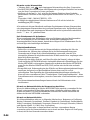 2
2
-
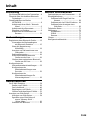 3
3
-
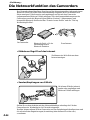 4
4
-
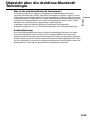 5
5
-
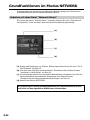 6
6
-
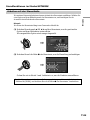 7
7
-
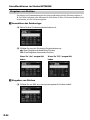 8
8
-
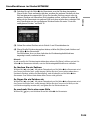 9
9
-
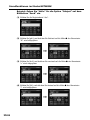 10
10
-
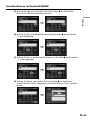 11
11
-
 12
12
-
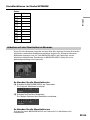 13
13
-
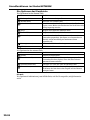 14
14
-
 15
15
-
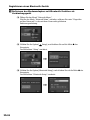 16
16
-
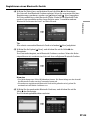 17
17
-
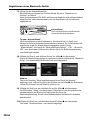 18
18
-
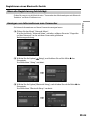 19
19
-
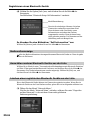 20
20
-
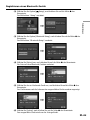 21
21
-
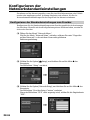 22
22
-
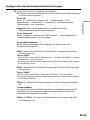 23
23
-
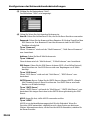 24
24
-
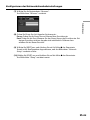 25
25
-
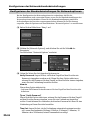 26
26
-
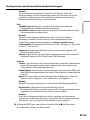 27
27
-
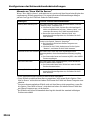 28
28
-
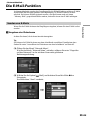 29
29
-
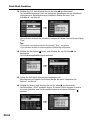 30
30
-
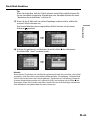 31
31
-
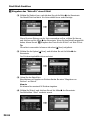 32
32
-
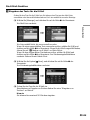 33
33
-
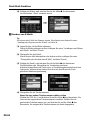 34
34
-
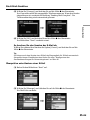 35
35
-
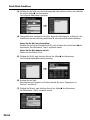 36
36
-
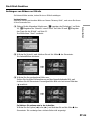 37
37
-
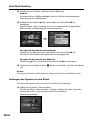 38
38
-
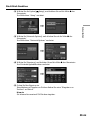 39
39
-
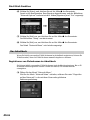 40
40
-
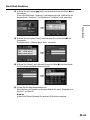 41
41
-
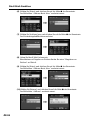 42
42
-
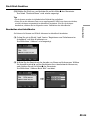 43
43
-
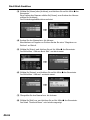 44
44
-
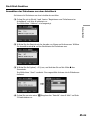 45
45
-
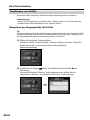 46
46
-
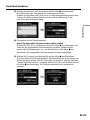 47
47
-
 48
48
-
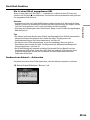 49
49
-
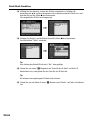 50
50
-
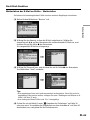 51
51
-
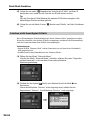 52
52
-
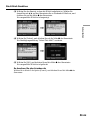 53
53
-
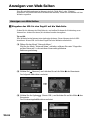 54
54
-
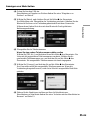 55
55
-
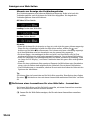 56
56
-
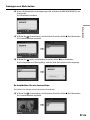 57
57
-
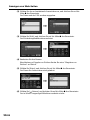 58
58
-
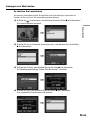 59
59
-
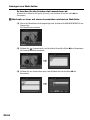 60
60
-
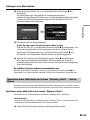 61
61
-
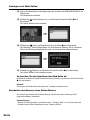 62
62
-
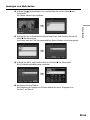 63
63
-
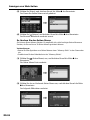 64
64
-
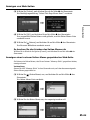 65
65
-
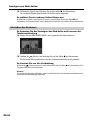 66
66
-
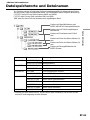 67
67
-
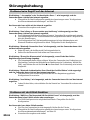 68
68
-
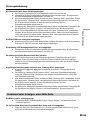 69
69
-
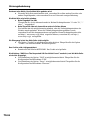 70
70
-
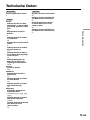 71
71
-
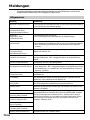 72
72
-
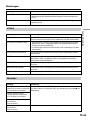 73
73
-
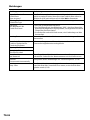 74
74
-
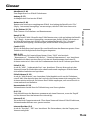 75
75
-
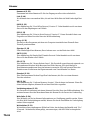 76
76
-
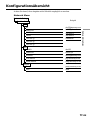 77
77
-
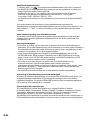 78
78
-
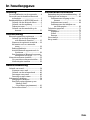 79
79
-
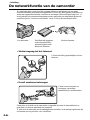 80
80
-
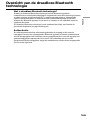 81
81
-
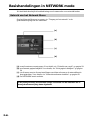 82
82
-
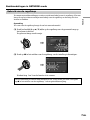 83
83
-
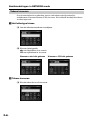 84
84
-
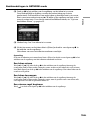 85
85
-
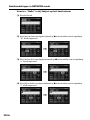 86
86
-
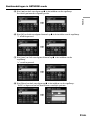 87
87
-
 88
88
-
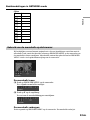 89
89
-
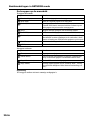 90
90
-
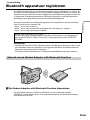 91
91
-
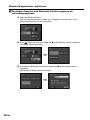 92
92
-
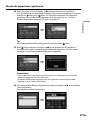 93
93
-
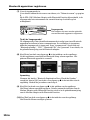 94
94
-
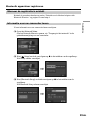 95
95
-
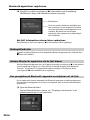 96
96
-
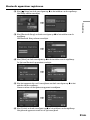 97
97
-
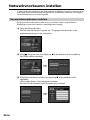 98
98
-
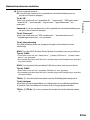 99
99
-
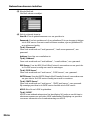 100
100
-
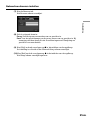 101
101
-
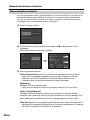 102
102
-
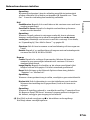 103
103
-
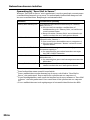 104
104
-
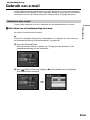 105
105
-
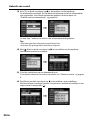 106
106
-
 107
107
-
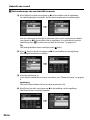 108
108
-
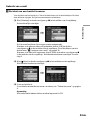 109
109
-
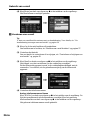 110
110
-
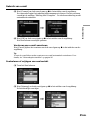 111
111
-
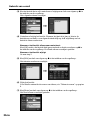 112
112
-
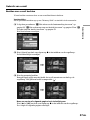 113
113
-
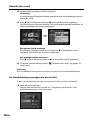 114
114
-
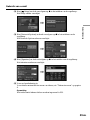 115
115
-
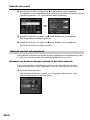 116
116
-
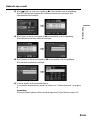 117
117
-
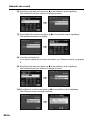 118
118
-
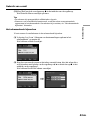 119
119
-
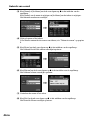 120
120
-
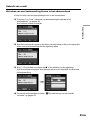 121
121
-
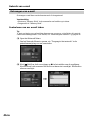 122
122
-
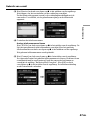 123
123
-
 124
124
-
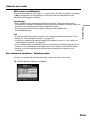 125
125
-
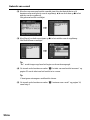 126
126
-
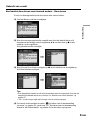 127
127
-
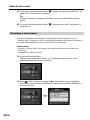 128
128
-
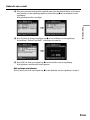 129
129
-
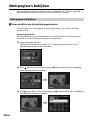 130
130
-
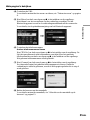 131
131
-
 132
132
-
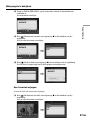 133
133
-
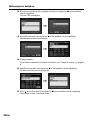 134
134
-
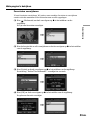 135
135
-
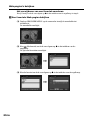 136
136
-
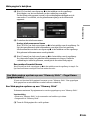 137
137
-
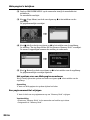 138
138
-
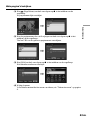 139
139
-
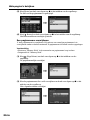 140
140
-
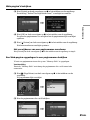 141
141
-
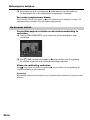 142
142
-
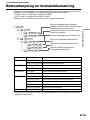 143
143
-
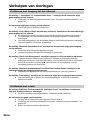 144
144
-
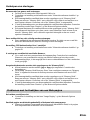 145
145
-
 146
146
-
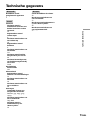 147
147
-
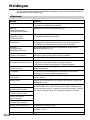 148
148
-
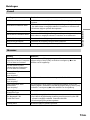 149
149
-
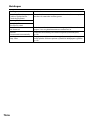 150
150
-
 151
151
-
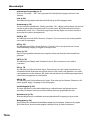 152
152
-
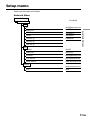 153
153
-
 154
154
-
 155
155
-
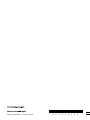 156
156
Sony DCR-IP7E de handleiding
- Type
- de handleiding
- Deze handleiding is ook geschikt voor
in andere talen
- Deutsch: Sony DCR-IP7E Bedienungsanleitung